Page 1
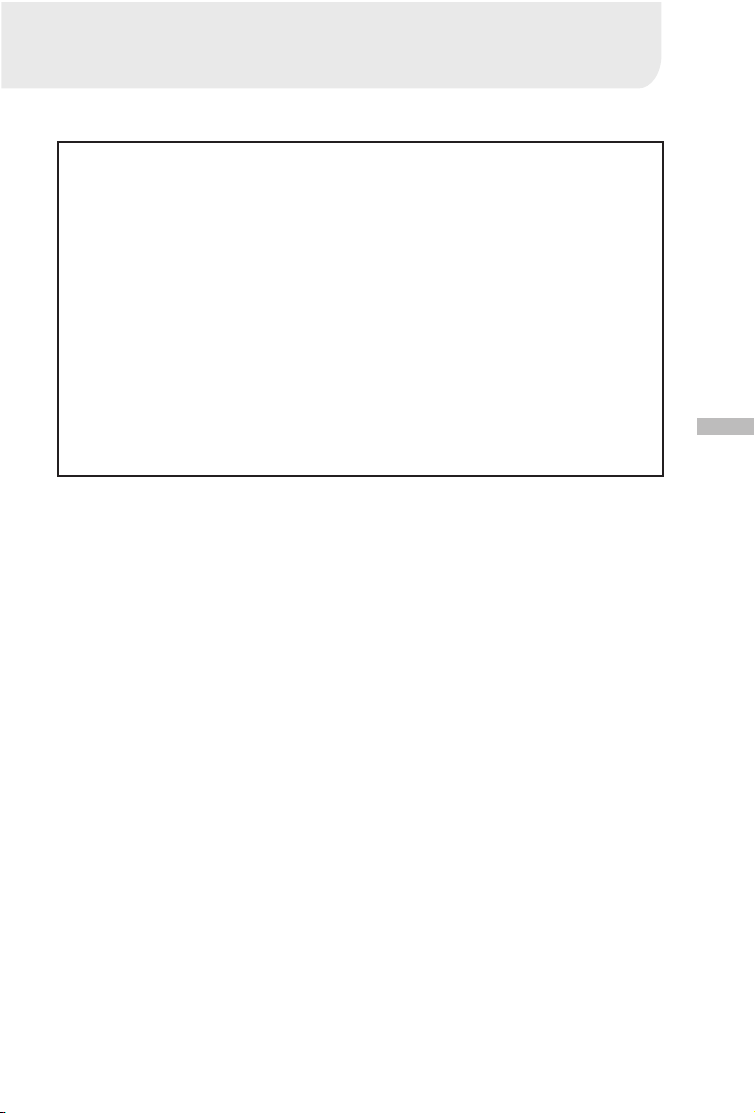
VOR DEM LESEN DIESES HANDBUCHS
Bitte lesen Sie dieses Handbuch vor dem Benutzen der Kamera.
Probe-Fotografieren
Um sicher zu sein, dass die Kamera richtig funktioniert, machen Sie ein paar
Probeaufnahmen, vor allem bevor Sie wichtige Aufnahmen machen (zum
Beispiel für Geschäftsanlässe oder Hochzeiten).
Ergebnisse werden nicht garantiert
In dem unwahrscheinlichen Fall, dass beim Fotografieren oder bei der
Wiedergabe von Aufnahmen Probleme bei der Benutzung der Kamera oder
der Memory-Card auftreten, kann kein Schadensersatz geleistet werden.
Vorsicht mit Copyright
Jegliche Aufnahmen, die Sie von schon existierenden Aufnahmen machen,
können Sie nur für persönliche Zwecke nutzen.Das Copyright-Gesetz verbietet
den Gebrauch von Aufnahmen ohne Erlaubnis des rechtlichen Éigentümers.
Bitte beachten Sie, dass bei bestimmten Anlässen der darstellenden Künste,
Vorführungen und Ausstellungen, Fotografieren nur beschränkt erlaubt ist.
Vorsicht bei sehr langem Gebrauch der Kamera:
Das Kameragehäuse kann sehr heiß werden, wenn die Kamera für sehr lange Zeit
benutzt wird. Dies ist normal und bedeutet nicht, dass die Kamera defekt ist. Wenn
die Kamera allerdings in längere Berührung mit der Haut kommt, kann dies zu
Verbrennungen führen. Bitte seien Sie vorsichtig damit.
Warenzeichen Information
Windows 98, Windows 98SE, Windows XP, Windows 2000 Professional und
Windows Me sind Warenzeichen oder eingetragene Warenzeichen der Microsoft
Corporation in den U.S.A. sowie anderen Ländern
Apple, Macintosh, Mac OS, QuickTime und Power PC sind Warenzeichen oder
eingetragene Warenzeichen der Apple Computer in den U.S.A. sowie anderen
Ländern
Andere Firmennamen oder Produkte können Warenzeichen oder eigetragene
Warenzeichen der jeweiligen Eigentümer sein.
* Die Abbildungen in dieser Bedienungsanleitung dienen dem Zweck der
Erklärung und können vom tatsächlichem Design Ihrer Kamera abweichen.
G
1
Page 2

INHALTSVERZEICHNIS
VOR DEM LESEN DIESES
HANDBUCHS ...................... 1
INHALTSVERZEICHNIS ...... 2
WICHTIGE
SICHERHEITSMASSNAHMEN ...
EINFÜHRUNG ..................... 8
Übersicht....................................8
Paketinhalt..................................8
KENNENLERNEN DER
G
KAMERA ............................. 9
Vorderansicht .............................9
Rückansicht ............................. 10
LED Anzeiger ...........................11
Wähl-Modus .............................11
Status LCD ...............................12
LCD-Monitor Information ..........13
VOR DEM BEGINNEN ...... 14
Einlegen der Batterien ............. 14
Benutzen des
Wechselstromversorgungsadapters
(
wahlweise) ........................................14
Laden einer SD Memory-Card .. 15
Befestigen des Riemens ..........16
Sprachenauswahl .................... 17
Einstellen von Datum und Zeit .17
Einstellen der Bildauflösung und
der Qualität .............................. 18
AUFNAHME-MODUS ........ 19
Fotografieren ............................19
Benutzung des Suchers ............ 19
Benutzung des LCD-Monitors ... 20
2
Ansicht des letzten Bildes im
Aufnahme/Manuelle
Aufnahme-Modus.....................20
Benutzung des optischen
4
Zoom ........................................21
Benutzung des Digitalzooms ...21
Benutzung des
Selbstauslösers ........................ 22
Benutzung des Macro-Modus . 23
Benutzung des Blitzlichts.........23
Manuell Fotografieren ..............25
WIEDERGABE-MODUS .... 26
Ansicht von Aufnahmen ...........26
Ein- und Auszoomen in Bilder..27
Bildvorschau-Anzeige ..............28
Diaschau-Anzeige....................28
Bilder Löschen .........................29
FILM-MODUS .................... 30
Aufnahme von Videoclips ........30
Ansicht von Videoclips.............31
ÜBERTRAGUNG VON
BILDERN ZU IHREM
COMPUTER....................... 32
Schritt 1: Installieren des
USB-Treibers an Windows-
Computern ...............................33
Installieren des USB-Treibers
an Macintosh-Computern ........ 33
Schritt 2: Verbinden der Kamera
mit Ihrem Computer .................33
Schritt 3: Herunterladen von Bildern/
Videoclips ................................ 34
Page 3
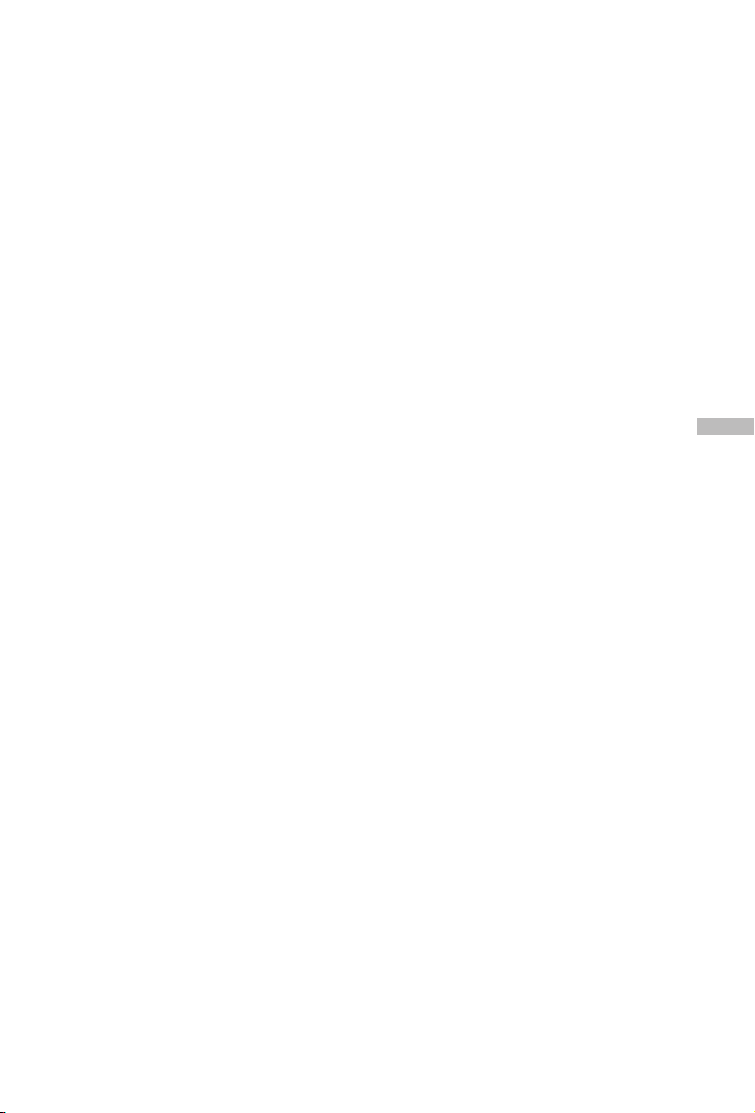
Für Computer auf Windows l
aufend ......................................... 34
Für Computer auf Mac OS
laufend ........................................ 34
INSTALLIEREN VON MGI
PHOTOSUITE .................... 35
INSTALLIEREN VON MGI
PHOTOVISTA .................... 36
INSTALLIEREN VON ACRO
BAT READER .................... 37
BENUTZUNG DER
BEDIENUNGSANLEITUNG .
38
MENÜ-OPTIONEN ............. 39
Aufnahme-Menü....................... 39
LCD-Helligkleit ........................... 39
Schnellansicht ............................ 39
Digitalzoom ................................ 39
Beenden ..................................... 39
Manuelles Aufnahme-Menü .....40
LCD-Helligkeit ............................ 40
Schnellansicht ............................ 40
Digitalzoom ................................ 40
Weissabgleich ............................ 40
EV-kompensation ....................... 41
Schärfe ....................................... 41
Beenden ..................................... 41
Wiedergabe-Menü ...................42
LCD-Helligkeit ............................ 42
Diaschau .................................... 42
Zu karte ...................................... 42
DPOF .......................................... 43
Beenden ..................................... 43
Film-Menu ................................ 44
LCD-Helligkeit ............................ 44
Beenden ..................................... 44
Setup-Menü.............................. 45
Ton .............................................. 45
Medium format ........................... 45
Datum/Zeit .................................. 45
Sprachen .................................... 45
Video-Modus .............................. 46
Auto strom off ............................. 46
Zurücksetzen ............................. 47
Kamera an andere GerÄte
anschließen ...................... 48
PFLEGE UND
AUFBEWAHRUNG ............ 49
KAMERA
BESCHREIBUNG .............. 51
G
3
Page 4

WICHTIGE SICHERHEITSMASSNAHMEN
Dieses Produkt wurde entsprechend den Sicherheitsvorschriften entworfen. Lesen Sie
jedoch bitte die folgenden Anzeigenpunkte und Warnungen zum richtigen Gebrauch.
Die folgenden Warnungssymbole sind zur Schadensvermeidung bei Benutzern, Dritten
und Eigentum gedacht.
Definition der Symbole
Die folgenden Kategorien stellen den Gefahrengrad
oder die Gefahr dar, die auftreten kann, wenn die
aufgeführte Anweisung nicht befolgt oder das Produkt
nicht entsprechend benutzt wird.
Warnung
Dieses Symbol bedeutet, dass Missbrauch zu ernsthafter
Verletzung oder sogar zum Tod führen kann.
G
Vorsicht
Dieses Symbole bedeutet, dass Missbrauch zu Körperverletzung
oder Materialschäden führen kann.
Die folgenden Kategorien erläutern die Symbole.
Dieses Symbol bedeutet, dass die Ausführung vorsichtig erfolgen muss.
Dieses Symbole bedeutet, dass die Ausführung verboten ist.
Dieses Symbol bedeutet, dass die Ausführung immer erfolgen
muss.
4
Page 5
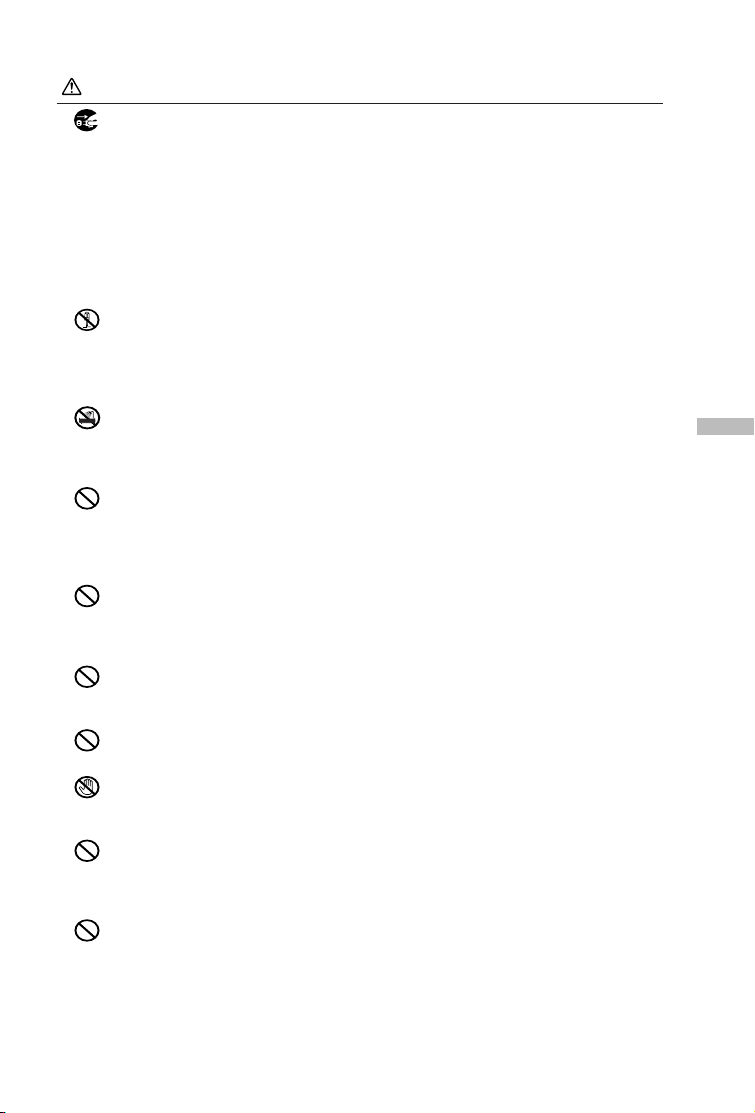
Warnung
Sollte irgendetwas des Folgenden auftreten, beenden Sie den Gebrauch des
Produktes sofort. Nehmen Sie die Batterien aus dem Gerät und, falls Sie
einen Wechselstromadapter benutzen, ziehen Sie diesen aus der Kamera
und ziehen Sie den Stecker aus der Steckdose. Konsultieren Sie den Händler,
bei dem Sie das Produkt erworben haben, für weitere Hilfe. Weiterbenutzung
des Produktes kann Feuer oder Elektroschock hervorrufen.
Wenn Sie irgendetwas Außergewöhnliches, wie Rauch oder
einen ungewöhnlichen Geruch bemerken, oder wenn die
Kamera ungewöhnlich heiss wird,
Wenn Flüssigkeit in die Kamera eindringt
Wenn irgendein Fremdkörper in die Kamera gelangt
Demontieren, modifizieren oder reparieren Sie die Kamera nicht
selbst.
Feuer und/oder Elektroschock könnten hervorgerufen werden. Zur Reparatur
oder internen Inspektion, konsultieren Sie bitte den Händler, bei dem Sie die
Kamera erworben haben.
Setzen Sie die Kamera keiner Feuchtigkeit aus.
Feuer, Elektroschock und/oder Defekt des Gerätes können hervorgerufen
werden, wenn Teile der Kamera Wasser oder anderen Flüssigkeiten ausgesetzt
sind.
Tropfen Sie keine Flüssigkeien und führen Sie keine
metallischen oder brennbare Gegenstände in die Kamera ein.
Feuer, Elektroschock und/oder Defekt des Gerätes können hervorgerufen
werden, wenn metallische oder brennbare Gegenstände in die Kamera
gelangen.
Benutzen Sie die Kamera nicht während des Fahrens.
Es besteht erhöhte Unfallsgefahr.
Wenn Sie die Kamera benutzen, während Sie laufen, achten Sie auf
Wegbeschaffenheit, Umgebung etc.
Benutzen Sie die Kamera nicht auf gefählichem Boden, z.Bsp.
Klippen
Es besteht Unfall- oder Todesgefahr.
Schauen Sie nicht durch den Sucher direkt in die Sonne.
Verlust oder Verletzung des Augenlicht kann die Folge sein.
Berühren Sie während eines Gewittern nicht die Metallteile der
Kamera.
Es besteht Verletzungs- oder Todesgefahr bei Blitzschlag.
Benutzen Sie keine anderen Wechselstromversorgungsadapter
als die für die Kamera vorgesehenen.
Feuer kann hervorgerufen werden, wenn andere als angegebene
Wechselstromversorgungsadapter benutzt werden.
Die Batterien sollten Sie nicht auseinandernehmen,
kurzschließen, anstreichen, löten, erhitzen, mit Nägeln o.ä.
bearbeiten, oder in Feuer werfen. Ausserdem, sollten keine
metallischen Gegenstände (Kabel, Schmuckstücke, etc.) in
Kontakt mit den Batterien geraten.
Auslaufen, Erhitzung, Feuer oder andere Beschädigungen können
hervorgerufen werden.
G
5
Page 6
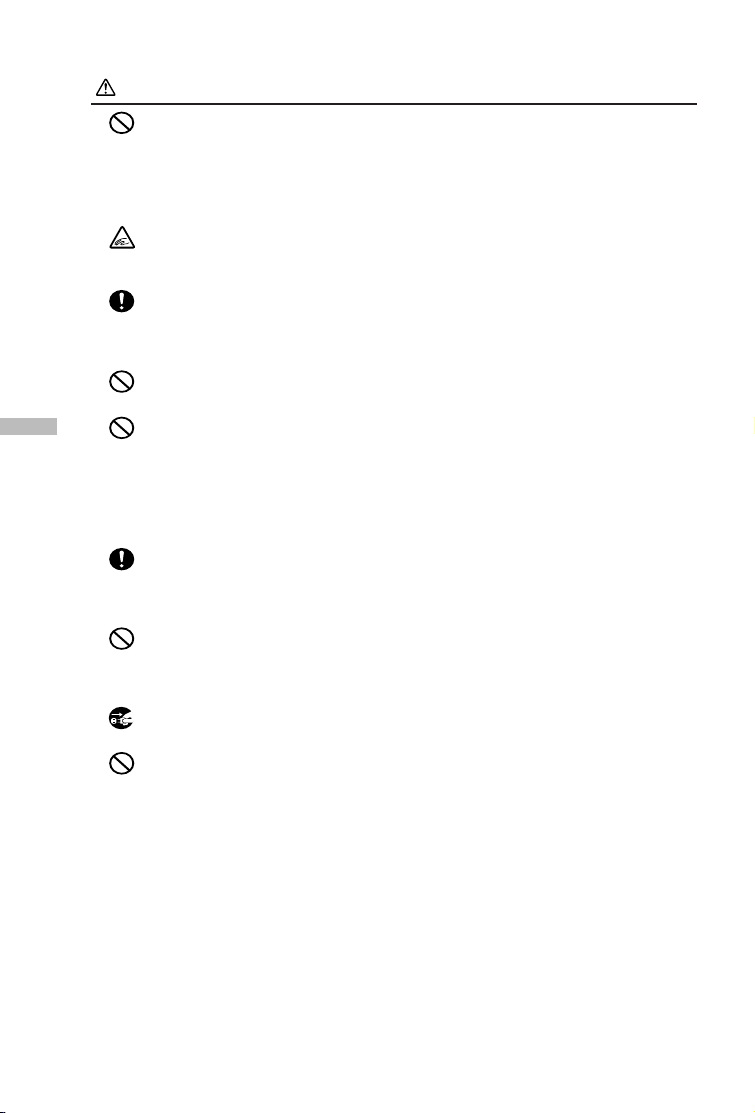
G
6
Vorsicht
Zeigen Sie nicht die Linse direkt in die Sonne oder eine andere
starke Lichtquelle.
Innere Teile können durch konzentrierte Lichtstrahlen beschädigt werden.
Benutzen der Kamera unter solchen Bedingungen kann Kurzschluss oder
Beschädigung des Isoliermaterials zur Folge haben, was Überhitzung und/
oder Feuer hervorrufen kann.
Achten Sie darauf, dass Finger nicht im Batterie-, bzw.
KartenAbdeckung eingeklemmt werden.
Es besteht Verletzungsgefahr.
Wenn Sie die Kamera im Flugzeug benutzen, folgen Sie den
Anweisungen der Fluggesellschaft.
Elektrowellen, die von der Kamera ausgestrahlt werden, können die CockpitApparate beeinflussen.
Benutzen Sie das Blitzlicht nicht in Augennähe.
Es besteht Verletzungsgefahr für Augen.
Wenn Sie Aufnahmen machen, achten Sie darauf, dass die
Blitzlichtfläche sauber ist und dass das Blitzlicht nicht verdeckt
ist.
Wenn die Blitzlichtoberfläche verschmutzt ist oder wenn Sie Aufnahmen mit
verdecktem Blitzlicht machen, kann aufgrund hoher Temperatur des Blitzes
die Qualität der Blitzlichtoberfläche beeinträchtigt werden oder sich die Farbe
ändern.
Beachten Sie die richtige Polarität beim Einlegen der Batterien.
Die Batterien können sich erhitzen, beschädigen oder auslaufen, wenn die
Polarität nicht stimmt, Hautverbrennungen und andere Verletzungen können
hervorgerufen werden.
Benutzen Sie keine Batterien, die mit Öl oder Schweiß in
Kontakt geraten sind.
Wenn die Batterien verschmutzt sind, wischen Sie diese vor dem Einlegen
mit einem trockenem Tuch ab.
Ziehen Sie zur Sicherheit den Wechselstromversorgungsadapter
vor dem Reinigen aus der Kamera.
Legen Sie die Kamera nicht:
An Orte, die direktem Sonnenlicht ausgesetzt sind. Auch
nicht in Fahrzeuge usw., in denen die Temperaturen extrem
ansteigen könnten.
Feuer und/oder Beschädigung können hervorgerufen werden.
In Reichweite von Kindern.
Der Riemen stellt eine Strangulierungsgefahr dar. Zubehör wie Batterien,
Memory-Card, etc. könnten verschluckt werden, bzw. stellen eine
Erstickungsgefahr dar.
Auf instabile Flächen, zum Beispiel wackeligen Tisch oder
geneigte Oberflächen.
Wenn die Kamera fällt, könnten Personen verletzt werden. Die Kamera
kann durch Aufprall beschädigt werden.
An Orte, die Dampf, hoher Luftfeuchtigkeit, Staub oder Vi-
bration ausgesetzt sind.
Wenn Staub oder Flüssigkeit in die Kamera eindringen, oder wenn innere
Teile der Kamera durch starke Vibration, Überhitzung beschädigt werden,
können Feuer oder Elektroschock hervorgerufen werden.
Page 7
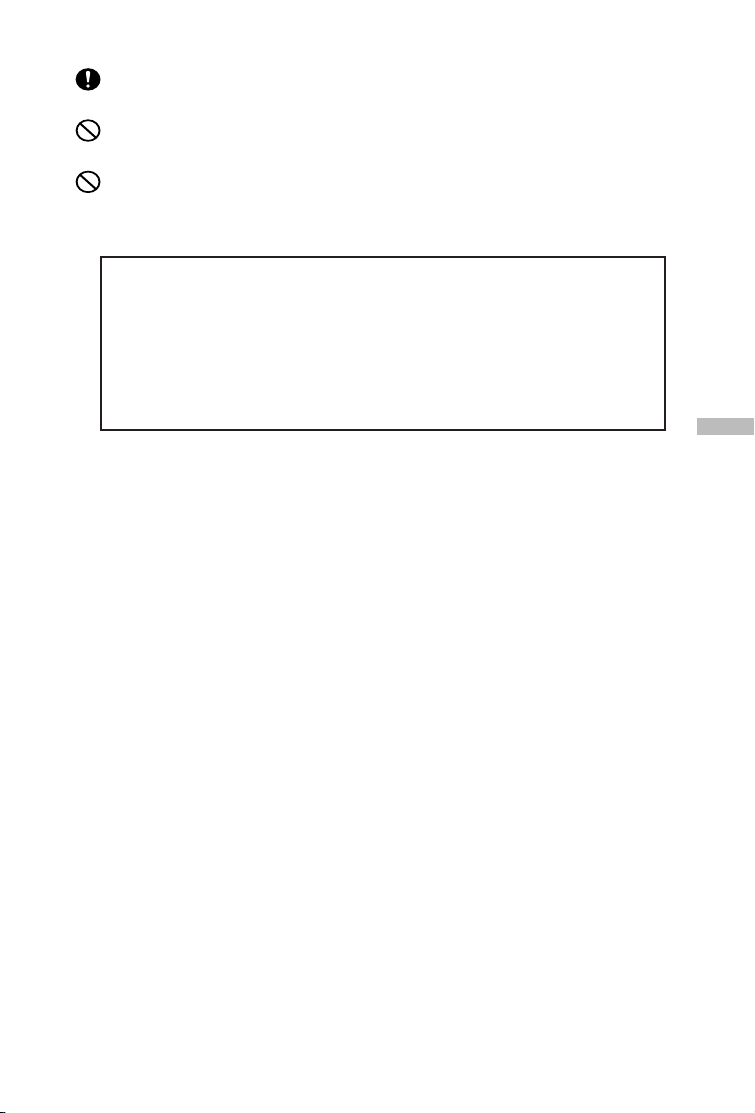
Remove the batteries when the camera will not be used for an
extended period.
Kamera nie gewaltsam bedienen.
Die Kamera kann beschädigt werden und Verletzungsgefahr hervorrufen.
Drehen Sie die Kamera nicht, wenn Sie das Stativ befestigen.
Auslaufen der Batterien
Sollten die Batterien auslaufen und die Flüssigkeit in Berührung mit
Händen oder Kleidung geraten, waschen Sie diese sofort mit Wasser.
Verlust des Augenlichts kann hervorgerufen werden, wenn
Batterieflüssigkeit ins Auge gelangt. Wenn dies passiert, reiben Sie
das Auge nicht. Spülen Sie das Auge sofort mit klarem Wasser und
suchen Sie einen Arzt auf.
LCD-Monitor
Aufgrund der Charakteristik der Flüssigkeitskristalle, kann die Helligkeit des
LCD-Monitors bei Temperaturschwankungen, etc. ungleich erscheinen.
Der LCD-Monitor wurde mit hochpräzieser Technik entwickelt und erreicht beste
Schärfe sowie Bildqualität. Aufgrund der Charakteristik der Flüssigkeitkristalle,
können allerdings Pixel auf dem Monitor fehlen oder ständig aufleuchten. Dies
stellt keinen Defekt des Teils dar.
Wenn der LCD-Monitor beschädigt wird, achten Sie darauf, dass keine
Verletzungen wegen zerbrochenen Glases, etc. entstehen. Achten Sie auch
darauf, dass keine Flüssigkristalle die Haut berühren oder in Augen oder Mund
gelangen.
G
7
Page 8
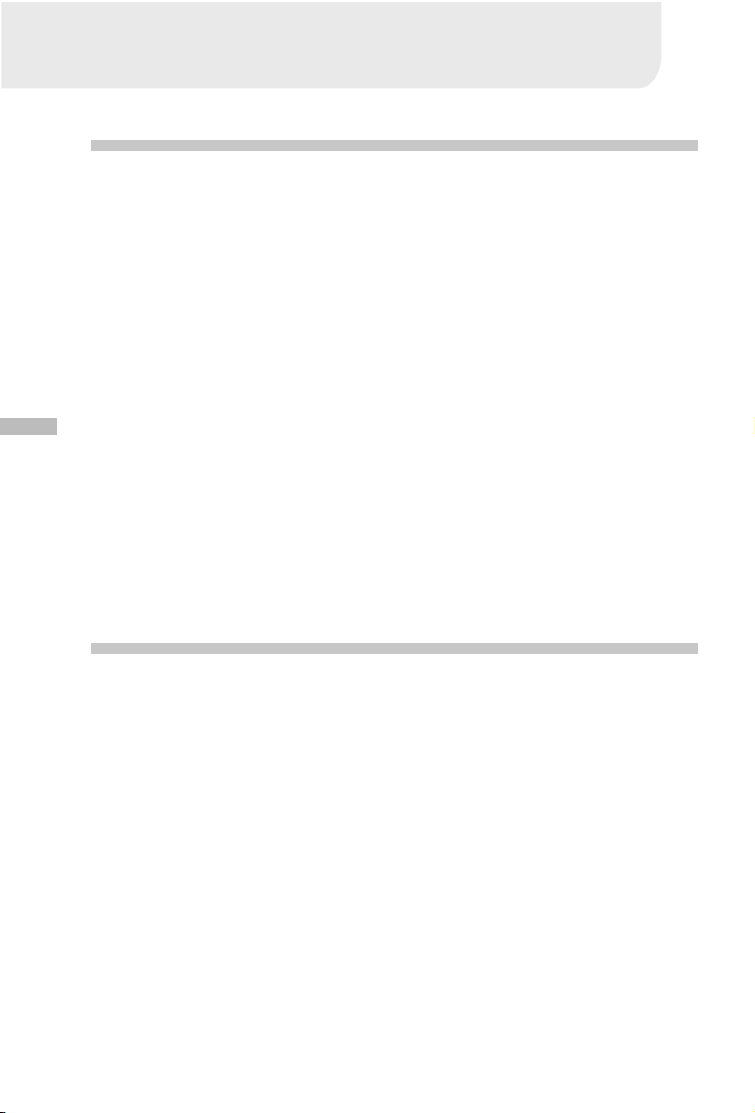
EINFÜHRUNG
Übersicht
Dies ist eine Interface-freundliche Digitalkamera, welche Ihnen eine hervorragende
1600 x 1200 Bildauflösung und Höchstqualität mit 2.1 Mega-Pixel, und 1/3.2" CCD
liefert. Ein Auto-Blitzlicht-Sensor, welcher automatisch die Aufnahmebedingungen
wahrnimmt und ermittelt, ob Einsatz des Blitzes nötig ist oder nicht, trägt dazu
bei, dass Ihre Bilder richtig aufgenommen werden. Da ein 8-MB-Speicher integriert
ist, können Sie Aufnahmen machen und speichern, ohne dass Sie zusätzliche
eine Memory-Card erwerben müssen. Um die Speicherkapazität (bis zu 128 MB)
zu erweitern, benötigen Sie jedoch eine externe Memory-Card. Neben Aufnahmen
können Sie dank der Film-Funktion auch Videoclips erstellen.
Aufnahmen und Videoclips können per mitgeliefertem USB-Kabel und USB-Treiber
(für Win98 and Mac OS 8.6) leicht auf Ihren Computer geladen werden. Mit Hilfe
der beiliegenden Redigier-Software können Sie Ihre Aufnahmen verbessern und
G
retuschieren, ehe Sie diese per E-Mail versenden. DPOF (Digital Print Order Format)
ermöglicht es Ihnen, Ihre Bilder direkt an kompatiblen Druckern zu drucken; einfach
Memory-Card einsetzen und los geht´s. Alle diese gut durchdachten Funktionen
wurden speziell für Sie entwickelt. Im Folgenden stellen wir Ihnen die Vorteile, die
diese Kamera zu bieten hat, vor.
Paketinhalt
Öffnen Sie die Box sorgfältig und packen Sie den Inhalt vorsichtig aus, stellen Sie
sicher, dass die folgenden Artikel enthalten sind. Falls Artikel fehlen, nicht
dazugehören oder beschädigt sind, nehmen Sie bitte umgehend Kontakt mit Ihrem
Händler auf.
Digitalkamera Kurzanleitung
USB-Kabel Kamerariemen
Videokabe Kameratasche
Software CD-ROM 2 x AA Alkaline Batterien
8
Page 9
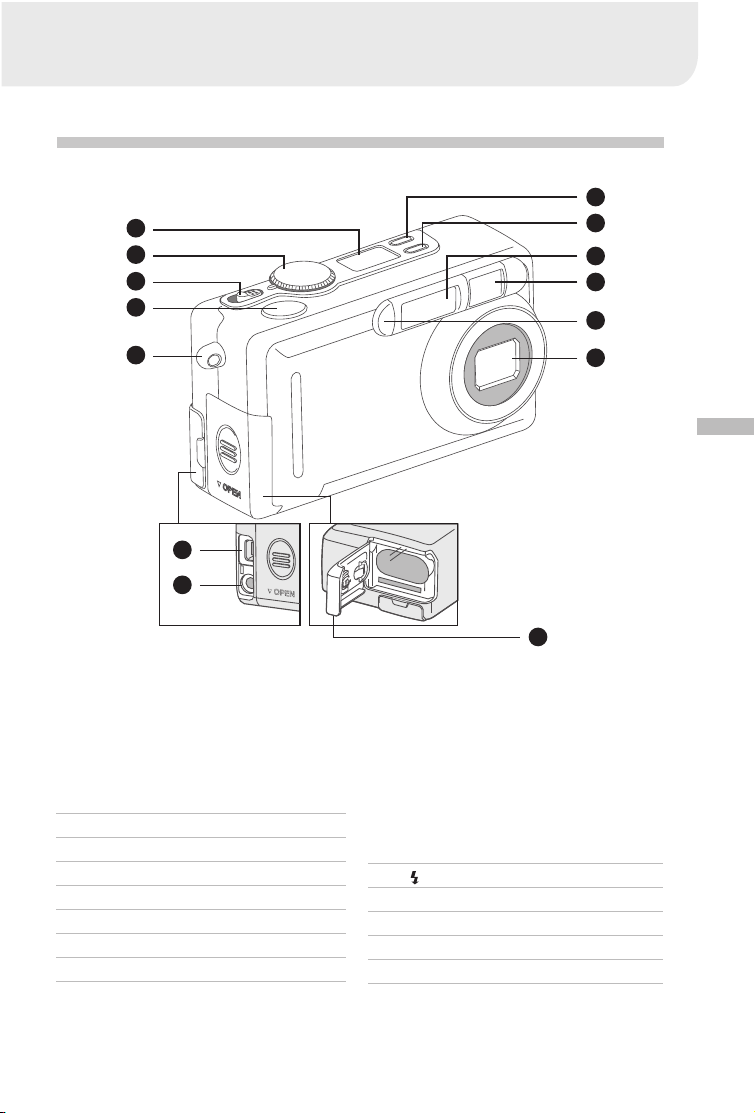
KENNENLERNEN DER KAMERA
Vorderansicht
1
2
3
4
9
10
11
12
13
5
6
7
1. LCD-Status
2. Wähl-Modus
3. Netzschalter
4. Verschlussknopf
5. Riemenöse
6. USB-Konnektor
7. VIDEO AUS Buchse
8. Batterie-/SD-Karten-Abdeckung
14
G
8
9. PICTURE Knopf zur Einstellung
der Aufnahmequalität/
Bildauflösung
10. Blitzlicht-Modus-Schalter
11. Blitzlicht
12. Sucher-Fenster
13. Selbstauslöser-Anzeige
14. Linse
9
Page 10
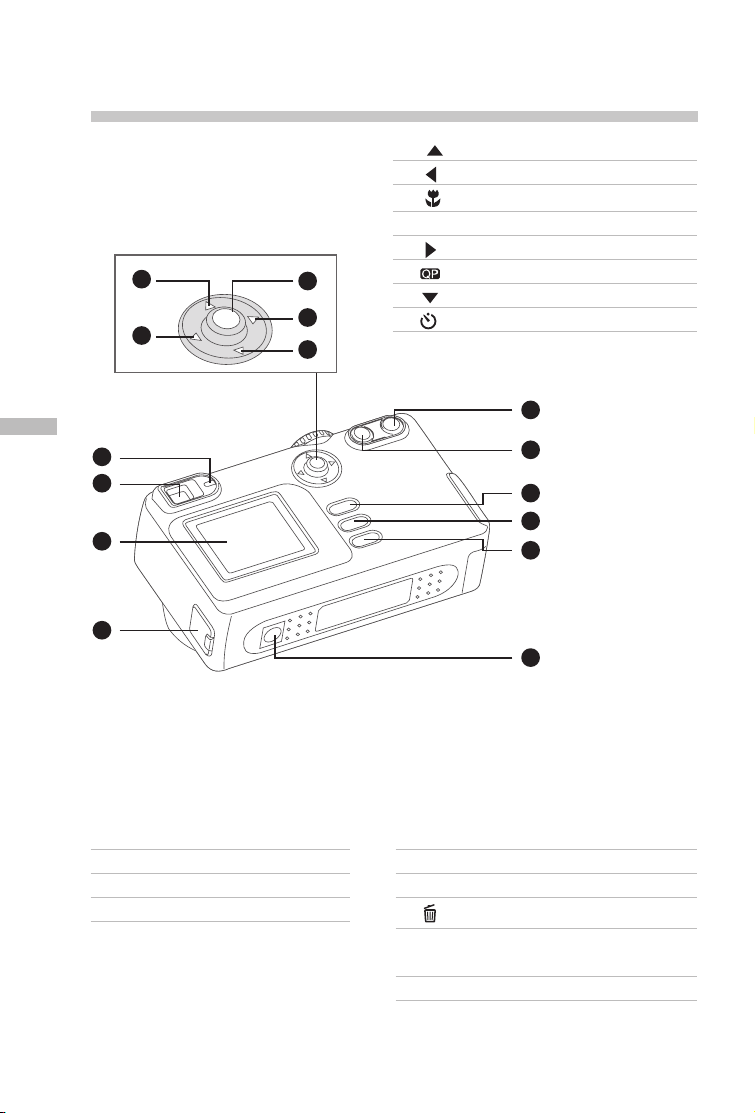
Rückansicht
1
2
1. Richtungsschalter (hoch)
2. Richtungsschalter (links)
Macroknopf
3. ENTER-Knopf
4. Richtungsschalter (rechts)
3
4
Schnell-Playback-Schalter
5. Richtungsschalter (runter)
Selbstauslöser-Knopf
5
G
5
1
2
6
7
8
3
9
4
10
1. LED -Anzeige
2. Sucher
3. LCD-Monitor
4. Gleichstrom EIN Buchse
5. TELE Fernaufnahme-Schalter
6. WIDE Weitwinkel-Schalter
7. MENU Menü-Schalter
8. Delete button
9. DISPLAY Bildschirmanzeige-
Schalter
10. Stativ
10
Page 11
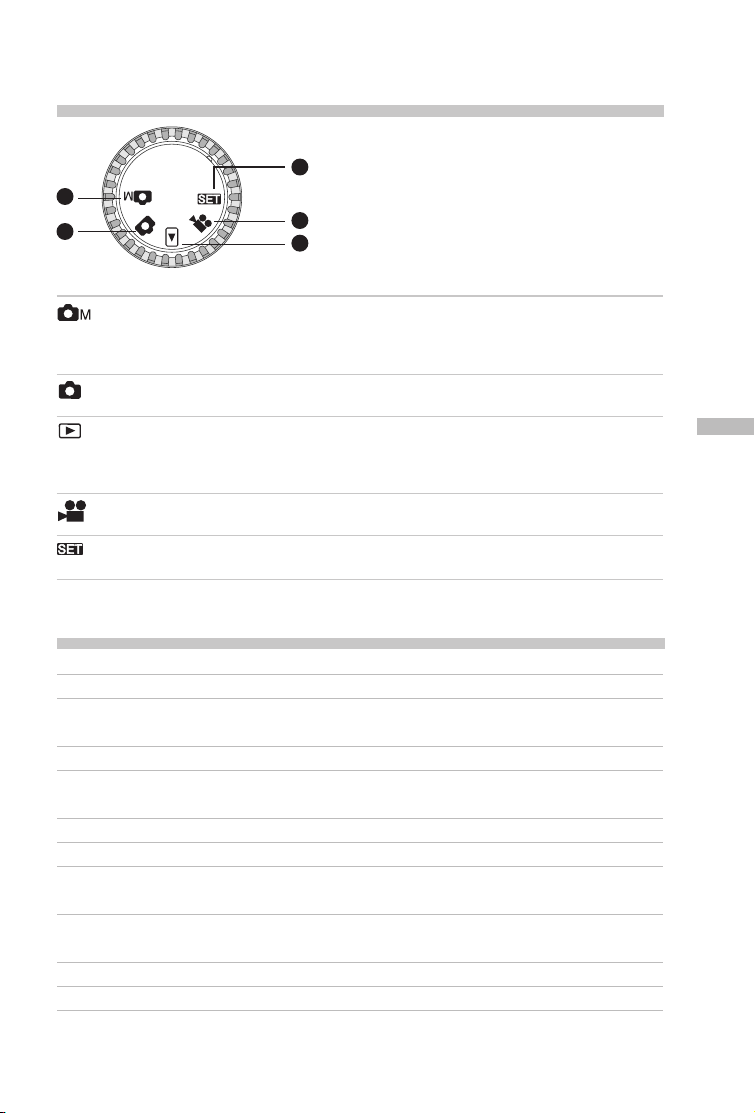
Wähl-Modus
1. Manueller Aufnahme-Modus
3
1
2
Modus Beschreibung
Manueller Aufnahme-Modus
Aufnahme-Modus
Wiedergabe-Modus Benutzen Sie diesen Modus um Ihrer Bilder anzu-
Film-Modus Benutzen Sie diesen Modus um Videoclips
Setup-Modus Benutzen Sie diesen Modus um Ihre bevorzugten
4
5
2. Aufnahme-Modus
3. Setup-Modus
4. Film-Modus
5. Wiedergabe-Modus
Benutzen Sie diesen Modus um Standbilder
Aufzunehmen, indem Sie manuell
Kameraeinstellungen, wie z. Bsp. Weissabgleich,
EV-Kompensation oder Schärfe ändern.
Benutzen Sie diesen Modus, um Fotos zu machen;
nutzen Sie den vollautomatischen Betrieb der Kamera.
sehen oder Bilder/Videoclips zu löschen.
Diaschau- und Bildvorschau-Anzeige stehen
auch in diesem Modus zur Verfügung.
aufzunehmen.
Kameraeinstellungen auszuwählen.
LED Anzeiger
Anzeiger Rot Beschreibung Ton
LED Anzeiger Blinkt rot Die Kamera ist angeschalten. Nein
LED Anzeiger Blinkt orange Wenn ein System-Fehler Ja*(3)
endeckt wird.
LED Anzeiger Blinkt orange Der Blitz wird geladen Nein
LED Anzeiger blinkt orange Bild wird auf Memory-Card Nein
aufgenommen.
LED Anzeiger
LED Anzeiger Grün Das System ist bereit. Ja*(1)
LED Anzeiger Grün Die Kamera ist bereit Bilder Ja *(1)
LED Anzeiger Blinkt rot Die Selbstauslöser-Funktion Ja*(1)
——Fehlermeldung. Ja *(3)
——Gültiger Ja *(1)
*(3) Drei Pieptöne von der Kamera.
*(1) Ein Piepton von der Kamera.
Blinking orange
USB-beschäftigt Nein
oder Videoclips aufzunehmen.
ist aktiviert.
G
11
Page 12

Status LCD
Blitzlich-Modus
Autoblitzlicht
G
Rotaugen-Verringerung
Handausgelöster Blitz
Blitzlicht Aus
Langsam Synchro
Bildauflösung
1600 x 1200 Pixel
800 x 600 Pixel
Selbstauslöser-Modus
Kartenanzeiger
Macro-Modus
Digitalanzeiger (Diese Anzeige ist entsprechend den Wähl-Modus-Einstellungen
unterschiedlich).
Zeigt die etwaige Anzahl der Aufnahmen an, die Sie im Aufnahme-Modus machen
können / Manueller Aufnahme-Modus .
Zeigt die geschätzte Länge (in Sekunden) an, die Sie einen Videoclip im FilmModus aufnehmen können .
Zeigt die derzeitige Anzahl der im Wiedergabe-Modus aufgenommenen Bilder an
.
Zeigt “PC” an, wenn die Kamera per USB-Kabel mit Ihrem Computer verbunden
wird.
Bildqualität
Sehr gut
Gut
Normal
Batterie-Überprüfung
Batterieladung: voll
Batterieladung: mittel
Batterieladung: wenig
Batterieladung: kein
12
Page 13
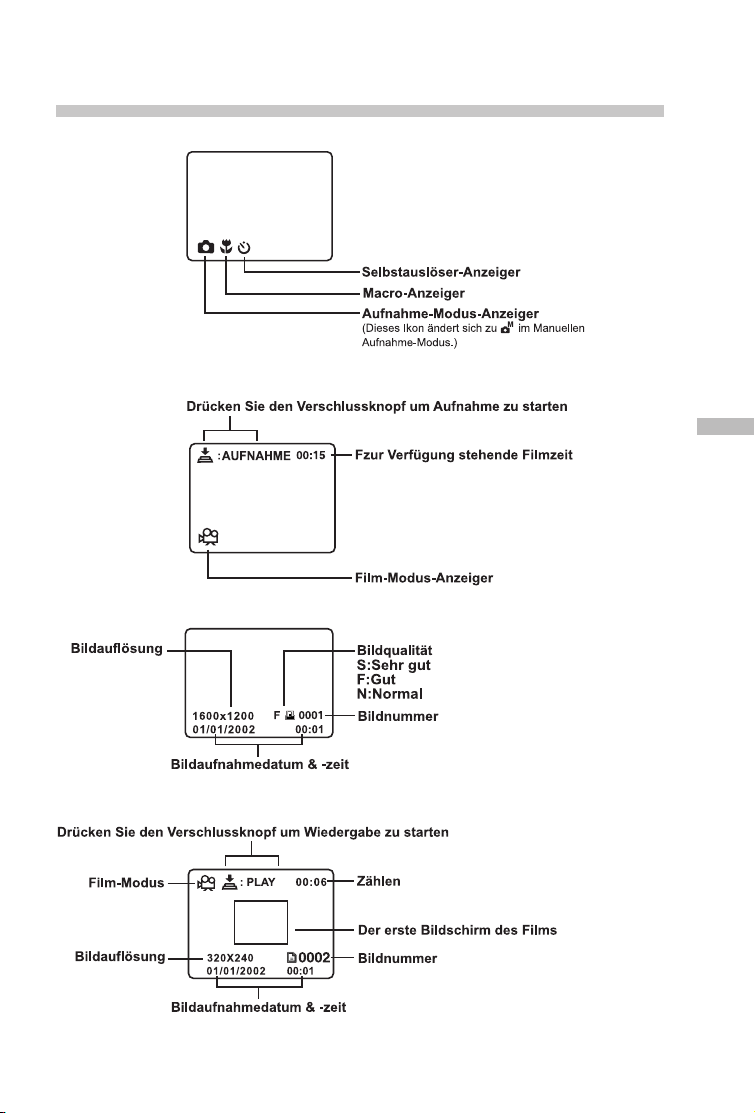
LCD-Monitor Information
Die Anzeigen bei Standbild-Aufnahme:
Die Anzeigen bei Videoclip-Aufnahme:
Die Anzeigen bei Playback von Bildern:
G
Die Anzeigen bei Playback von Videoclips:
13
Page 14
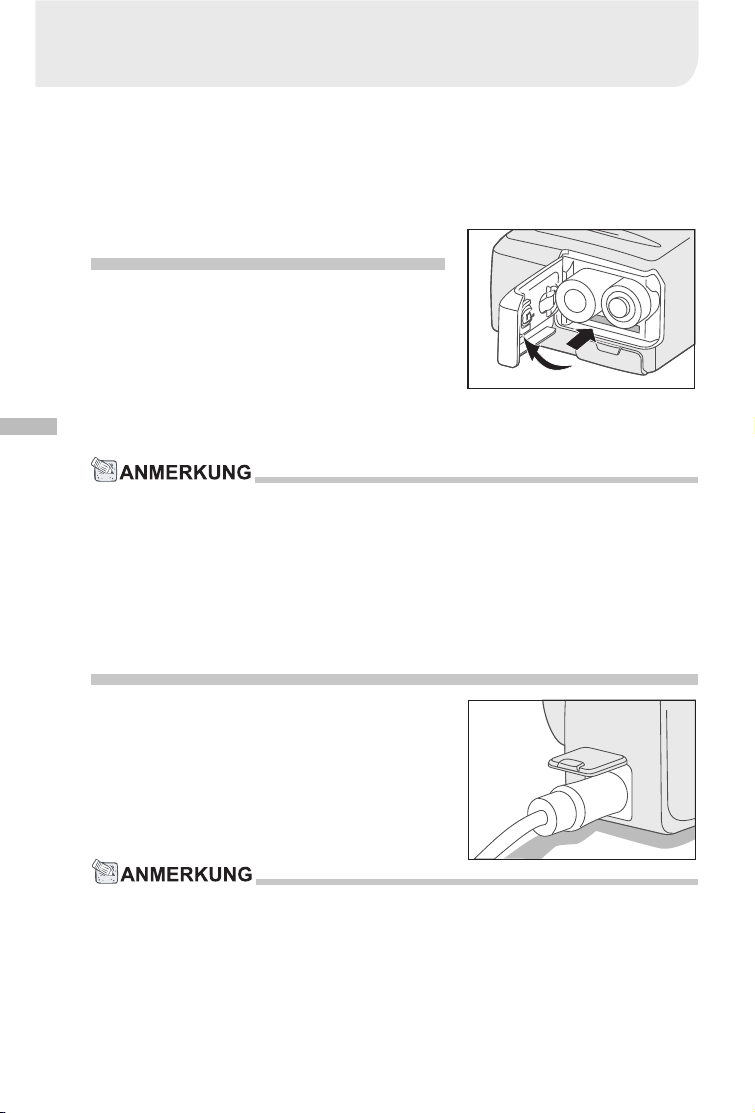
VOR DEM BEGINNEN
Sie können entweder 2 Batterien der Grösse AA (Alkaline, Ni-MH) oder einen
bestimmten Wechselstromversorgungsadapter zur Stromversorung der Kamera
verwenden. Batteriestrom ist praktisch, wenn man Aufnahmen macht oder Videoclips
erstellt, während die Benutzung eines Wechselstromversorgungsadapters zur
Übertragung von Aufnahmen oder Videoclips zu Ihrem Computer empfohlen wird.
Einlegen der Batterien
1. Stellen Sie sicher, dass die Kamera
ausgeschalten ist.
2. Schieben Sie die Batterie-/SD-Karten-
Abdeckung in Richtung des OPEN Pfeils.
3. Legen Sie die Batterien entsprechend der
richtigen Polaritätszeichen (+ oder -) ein.
4. Schliessen Sie die Batterie-/SD-Karten-
G
Abdeckung fest zu.
• Ein CR-V3 Lithium Batteriepaket ist auch als Stromversorger akzeptabel.
•Wenn Sie die Batterien für längere Zeit nicht benutzen, entnehmen Sie diese der Kamera, um
Ausfluss oder Korrusion zu vermeiden.
• Benutzen Sie nie Manganese-Batterien.
•Benutzen Sie nie verschiedene Batterietypen gleichzeitig oder alte und neue Batterien zusammen.
• Niedrige Temperaturen können die Batteriedauer verkürzen und die Leistung verringern. Vermeiden
Sie, die Batterien extrem kalten Bedingungen auszusetzen.
Benutzen des Wechselstromversorgungsadapters (wahlweise)
1. Stellen Sie sicher, dass die Kamera
ausgeschalten ist.
2. Öffnen Sie die Gleichstrom-EIN-SteckerAbdeckung und stecken Sie den Stecker in
die Kamera.
3. Stecken Sie das andere Ende in eine
Steckdose.
• Stellen Sie sicher, dass nur der für die Kamera vorgesehene Wechselstromversorgungsadapter
(2.5A/3.3V
die nicht von der Garantie abgedeckt sind.
• Benutzen Sie den Wechselstromversorgungsadapter als Stromversorger, um unerwartetes
Ausschalten (Auto Power Aus) zu vermeiden, das erfolgt, wenn beim Übertragen Ihrer
Aufnahmen zu Ihrem Computer kein Batteriestrom mehr vorhanden ist.
14
wahlweise
) verwendet wird. Sonst kann es zur Beschädigung der Kamera kommen,
Page 15

Laden einer SD Memory-Card
LOCK LOCK
Die Kamera kommt mit einem 8MB internem
Speicher, welcher Ihnen ermöglicht Aufnahmen
und Videoclips in der Kamera zu speichern. Um
noch mehr Aufnahmen und Videoclips speichern
zu können, erweitern Sie die Speicherkapazität,
indem Sie eine zusätzliche SD Memory-Card
benutzen.
1. Stellen Sie sicher, dass die Kamera ausgeschalten ist.
2. Schieben Sie die Batterie-/SD-Karten-Abdeckung in Richtung des OPEN Pfeils.
3. Legen Sie die SD Memory-Card ein.
Die Vorderseite der SD Memory-Card (aufgedruckter Pfeil) und die Vorderseite
der Kamera sollten in die gleiche Richtung zeigen.
Wenn die Karte nicht eingelegt werden kann, überprüfen Sie, ob die Richtung
stimmt.
4. Schliessen Sie die Batterie-/SD-Karten-Abdeckung.
Um die SD Memory-Card herauszunehmen, stellen Sie sicher, dass die Kamera
ausgeschalten ist. Öffnen Sie die Batterie- /SD-Karten-Abdeckung. Drücken
Sie einmal leicht auf die SD Memory-Card und entnehmen Sie diese dann.
• Um zu vermeiden, dass wertvolle Daten ausversehen
gelöscht werden, können Sie den Überschreibschutztab
an der Seite der SD Memory-Card auf "LOCK"
(Verschließen) stellen. Um wieder Daten auf der SD
Memory-Card zu speichern, bearbeiten, oder löschen,
schalten Sie den Überschreibschutztab zurück.
Überschreibschutzt AN
Vorsicht
SD Memory-Cards werden aus elektronischen Präzisionsbauelementen hergestellt.
Beachten Sie Folgendes, um Beschädigung oder Defekt zu vermeiden:
• Berühren Sie die Terminals nicht mit den Händen oder metallischen
Gegenständen. Beschädigung der Bauelemente kann aufgrund statischer
Elekrizität hervorgerufen werden. Bevor Sie die SD Memory-Card handhaben,
entladen Sie jegliche Statik von Ihrem Körper, indem Sie ein geerdetes Metall
berühren.
• Nicht Biegen, Fallenlassen oder übermässige Kraft anwenden.
•Vermeiden Sie Hitze, Flüssigkeit und direktes Sonnenlicht bei Benutzung oder
Aufbewahrung.
•Öffnen Sie den Batterie-, bzw. Karten-Abdeckung nicht, und entnehmen Sie
nicht die SD Memory-Card, während Daten gelesen oder aufgezeichnet werden.
• Nicht demontieren oder modifizieren.
Überschreibschutz AUS
G
TM
* Das SD-Logo ist ein Warenzeichen.
15
Page 16
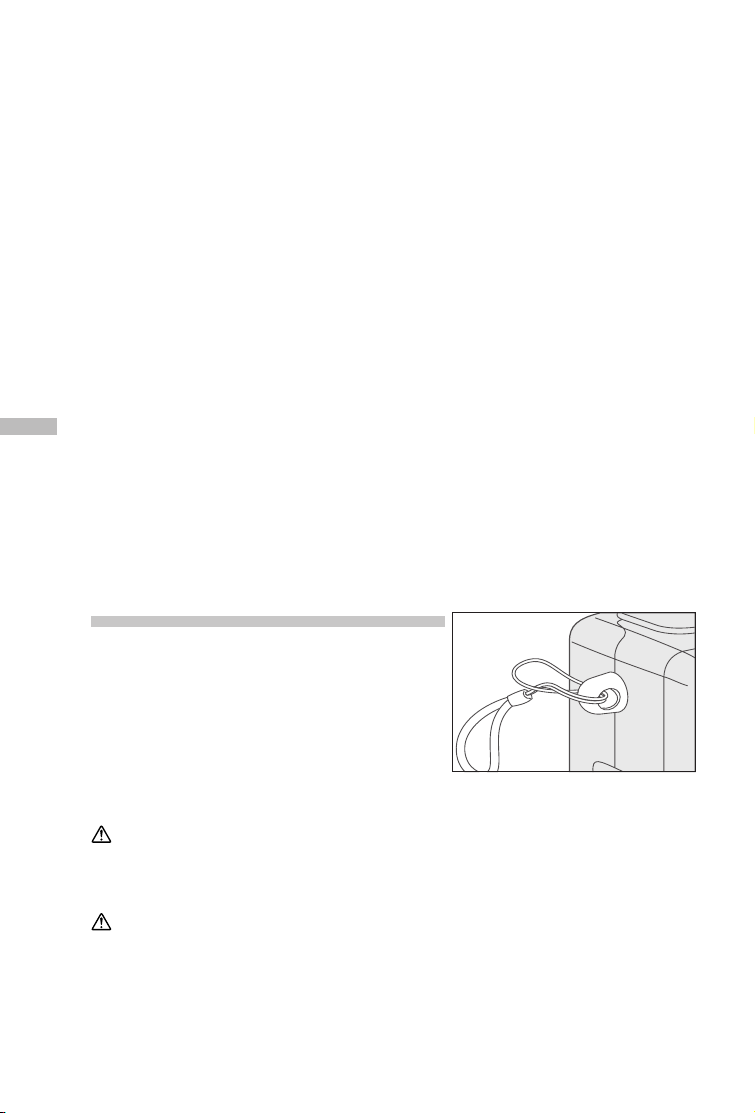
Wichtig
• Im Fall von Beschädigung oder Defekt, können Daten verloren
gehen. Konica übernimmt keine Verantwortung irgendwelcher Art
für Datenverlust.
• Sichern Sie immer wichtige Daten.
•Wenn Sie die SD Memory-Card am PC benutzen, ändern Sie keine
Eigenschaften (Nur-Lesen *read-only, etc.) der Dokumente (Bilddaten) auf der
Karte. Wenn Sie derartige Änderungen vornehmen, kann dies Funktionen, wie
z. Bsp. Aufnahmen löschen etc., beeinträchtigen.
• Ändern Sie am PC weder Dateinamen oder noch Verzeichnisnamen von
Bilddaten, die auf einer SD Memory-Card gespeichert wurden. Speichern Sie
keine anderen Bilddaten als die, die mit dieser Kamera aufgenommen wurden.
Bilder, die geändert oder hinzugefügt wurden, können nicht von der Kamera
wiedergegeben werden und könnten auch Funktionsstörungen der Kamera
hervorrufen.
• Zum Formatieren der SD Memory-Card, benutzen Sie bitte immer diese Kamera.
Eine Karte, die per PC formatiert wurde, könnte nicht richtig funktionieren.
• Die SD Memory-Card hat einen Überschreibschutzschalter.
G
Wenn dieser Schalter heruntergestellt ist, können keine weiteren Daten auf die
Karte gespeichert werden. Das schützt die schon gespeicherten Daten vor
Überschreiben.
Also, wenn der Überschreibschutz angeschalten ist, können Sie keine
Aufnahmen machen oder löschen.
• Je höher die Karten-Kapazität, umso längerdauert es bis die Karte geprüft,
bzw. gelöscht wird.
Befestigen des Riemens
Benutzen Sie immer den Riemen, um
Wegrutschen der Kamera zu verhindern.
1. Ziehen Sie ein Ende des Kamerariemens
durch die Riemenöse und ziehen Sie
das andere Ende durch die Schlaufe bis
der Riemen festangebracht ist.
Warnung: Wenn Sie die Kamera mit dem Riemen benutzen, achten Sie darauf,
•Wenn Sie die Kamera am Riemen transportieren, achten Sie darauf, dass Sie
• Um den Riemen zu befestigen, legen Sie die Kamera an einen sicheren Platz,
16
dass dieser sich nicht um den Hals wickelt. Hängen Sie die Kamera
NIE um den Hals von Kleinkindern. Es besteht Erwürgungsgefahr.
damit nicht an Gegenstände im Umfeld schlagen.
so dass Herunterfallen dieser verhindert wird.
Page 17

Sprachenauswahl
Wenn Sie die Kamera das erste Mal anschalten,
erscheint ein Anzeige zum Einstellen der
Sprache, Sie werden aufgefordert eine Sprache
von der aufgezeigten Informationsliste auf dem
Digitalmonitor auszuwählen. Folgen Sie den
unten aufgeführten Schritten um die Sprache
einzustellen:
1. Wählen Sie die gewünschte Sprache indem
Sie den / Knopf benutzen.
2. Drücken Sie den ENTER-Knopf, um Ihre Wahl
zu bestätigen.
• Die Spracheneinstellung bleibt erhalten, auch wenn
die Kamera ausgeschalten wird.
Einstellen von Datum und Zeit
Die Datum/Zeit-Einstellungsanzeige wird in folgenden zwei Situationen prompt
erscheinen:
beim erstmaligem Anschalten der Kamera
nach Anschalten der Kamera, nachdem der Wechselstromversorgungsadapter
entfernt und dann neu-installiert wurde
Wenn die Datum/Zeit-Einstellungsanzeige erscheint, können Sie die folgenden
Schritte vollziehen, um das Datum und die Zeit einzustellen, wenn notwendig oder
auch diese Einstellung auslassen, indem Sie den ENTER-Knopf wiederholt drücken.
G
1. Geben Sie die Werte für in die jeweiligen Felder Jahr, Monat, Tag and Zeit ein,
indem sie den / / / Knopf bedienen.Drücken Sie den ENTER-Knopf
nachdem jedes Feld eingestellt wurde.
Um den Wert zu erhöhen, drücken Sie den / Knopf.
Um den Wert zu verringern, drücken Sie den / Knopf.
17
Page 18

Einstellen der Bildauflösung und der Qualität
Die Auflösung- und Qualitätseinstellungen bestimmen die Grösse und das
Kompressionsratio Ihrer Bilder und wieviele Aufnahmen auf dem internen Speicher
oder der SD Memory-Card gespeichert werden können. Die höhere Auflösung
und Qualität ergibt ein grösseres und weniger kompressiertes Bild, nimmt aber
mehr Speicherplatz in Anspruch.
Die höhere Auflösung und Qualität sind zu empfehlen, wenn Sie Ihre Aufnahmen
vergrössern wollen. Geringere Auflösung und Qualität nehmen weniger
Speicherplatz in Anspruch, günstig wenn man Aufnahmen via E-Mail versenden
oder im Internet posten möchte. Um die Bildauflösungsgrösse und – qualität zu
ändern, drücken Sie den PICTURE Knopf oben auf der Kamera wiederholt bis
die gewünschten Einstellungen auf dem LCD-Status erscheinen.
Auflösung & Qualität:
Die Kamera bietet 2 Auflösungs-Modi und 3 Qualität-Modi, welche zyklisch
durch Drücken des PICTURE Knopfes geändert werden können. Die zyklische
G
Reihenfolge ist ➔ ➔ ➔ ➔ ➔ ➔ zu
wiederholen.
Auflösung & Qualitätsanzeiger auf dem LCD-Status
Im / Modus : zeigt die Auflösung & Qualitätseinstellungen des
Im Modus : zeigt die Auflösung & Qualitätseinstellungen des
Die folgende Tabelle zeigt die etwaige Anzahl von Aufnahmen, die Sie in den
jeweiligen Einstellungen machen können, basierend auf 8MB interner Speicher
und auf 8MB SD Memory-Card.
aufzunehmenden Bildes.
aufgenommenen Bildes.
Auflösung
1600x1200
Pixel
800x600
Pixel
*Die oben genannten Daten zeigen Standardtestergebnisse. Die aktuelle Kapazität hängt von den
Filmbedingungen und den Einstellungen ab.
18
Qualität
Sehr gut
Gut
Normal
Sehr gut
Gut
Normal
Kompressions
ratio
8:1
12:1
16:1
8:1
12:1
16:1
8 MB
interner
Speicher
10
15
20
40
60
80
8MB SD
MemoryCard
9
14
18
37
56
75
Page 19

AUFNAHME-MODUS
Fotografieren
Die Kamera ist mit einem optischen Sucher und einem 1.6" LCD-Monitor
ausgestattet, um Bilder zusammenstellen zu können. Fotografieren mit Hilfe des
Suchers kann Batterieladung sparen. Wenn die Batterie niedrig ist und Sie keine
neuen Batterien zur Hand haben, empfehlen wir Ihnen den Sucher zu benutzen
um Bilder zu erstellen. Mit dem LCD-Monitor kann man genaue Bilder erstellen
und alle Details darin überprüfen, während man weniger Strom benötigt.
Benutzung des Suchers
1. Stellen Sie die Kamera an, indem Sie den
Schalter POWER anstellen.
2. Stellen Sie den Wahl-Modus in den Mode
oder den Modus.
3. Erstellen Sie das Bild im Sucher.
4. Halten Sie den Verschlussknopf halb
gedrückt (die Kamera passt
Belichtung und Schärfe an), dann drücken
Sie den Knopf ganz.
Wenn die Kamera Belichtung und Schärfe
anpasst, leuchtet der LED-Anzeiger rot.
Fotografieren Sie wenn der LED-Anzeiger
grün leuchtet.
Der LED-Anzeiger blinkt orange, während
die Kamera das erfasste Bild verarbeitet.
G
19
Page 20

Benutzung des LCD-Monitors
1. Stellen Sie die Kamera an, indem Sie den
Schalter POWER anstellen.
2. Stellen Sie den Wahl-Modus in den Mode
oder den Modus.
3. Stellen Sie den LCD-Monitor an, indem Sie
den DISPLAY Knopf drücken.
4. Erstellen Sie das Bild.
5. Drücken Sie den Verschlussknopf halb
herunter (die Kamera passt die Belichtung
und Schärfe an), dann ganz.
Wenn die Kamera die Beleuchtung und die Schärfe anpasst, leuchtet das
LED-Anzeiger rot. Fotografieren Sie wenn der LED-Anzeiger grün leuchtet.
Der LED-Anzeiger leuchted orange, während die Kamera das erfasste Bild
verarbeitet.
G
• Das Bild auf dem LCD-Monitor verdunkelt sich, wenn es starkem Sonnenlicht oder sehr grellem
Licht ausgesetzt ist. Dies ist kein Defekt.
• Wenn Sie den LCD-Monitor für längere Zeit benutzen, kann dies in Verringerung der
Aufnahmenanzahl resultieren. Um mögliche. Aufnahmenanzahl zu erhöhen und die Batteriedauer
zu verlängern, schalten sie den LCD-Monitor aus und benutzen Sie an dessen Stelle den Sucher.
Ansicht des letzten Bildes im Aufnahme/
Manuelle Aufnahme-Modus
Die Kamera ist mit einem Knopf ausgestattet,
der es ermöglicht das zuletzt aufgenommene
Bild im / -Modus auf dem LCD-Monitor
wiederzugeben. Allerdings können Sie nur die
letzte Aufnahme mit dieser Funktion ansehen.
Um alle aufgenommenen Bilder anzusehen,
gehen Sie in den. Modus.
Wenn Sie beabsichtigen jedes Bild gleich nach
Aufnahme anzusehen, können Sie den Knopf
drücken. Das zuletzt aufgenommene Bild wird auf dem LCD-Monitor erscheinen.
Um in den. The last image will display on the LCD monitor. Aufnahme/Manuelle
Aufnahme-Modus vom Schnellansicht-Status zurückzukehren und weitere
Aufnahmen zu machen, drücken Sie nochmals den Knopf.
20
Page 21

Benutzung des optischen Zoom
Die Linse bewegt sich, während man mit Zoom fotografiert. Zoom-Fotografie
ermöglicht es Ihnen Fernaufnahmen und Weitwinkelaufnahmen zu machen.
Gegenstände erscheinen näher, indem man den TELE Knopf drückt und
erscheinen weiter entfernt, indem man den WIDE Knopf drückt.
1. Schalten Sie die Kamera.
2. Schalten Sie vom Wahl-Modus zum Modus
oder dem Modus.
3. Wenn gewünscht, schalten Sie den LCD-Monitor an, indem Sie den DISPLAY-Knopf drücken.
4. Drücken Sie den TELE-Knopf, um ein Motiv zu
vergrößern oder den WIDE-Knopf um es zu
verkleinern.
5. Drücken Sie den Verschlussknopf halb, dann
ganz.
Benutzung des Digitalzooms
Mit Hilfe des Digitalzooms, können Bilder in der Mitte des Bildschirms vergrößert
werden, so dass das Motiv näher erscheint. Umso mehr das Bild allerdings
vergrößert wird, umso körniger wird es. Die Digitalzoom-Funktion steht nur zur
Verfügung, wenn Sie den LCD-Monitor benutzen und den Digitalzoom einschalten.
Für weitere Details, wie man den Digitalzoom aktiviert, schauen Sie bitte unter
DIGITAL ZOOM im Aufnahme-/Manuelle Aufnahme-Menü nach.
1. Schalten Sie die Kamera an.
2. Schalten Sie vom Wahl-Modus zum Modus
oder dem Modus.
3. Schalten Sie den LCD-Monitor an, indem sie
den DISPLAY Knopf drücken.
4. Halten Sie den TELE Knopf so weit wie
möglich gedrückt.
5. Drücken Sie den TELE Knopf nochmals, um
die 2X Digitalzoom-Funktion zu aktivieren.
Das Ikon 2X erscheint auf dem LCD-
Monitor.
Um die Digitalzoom-Funktion zu
aufzuheben, drücken Sie den WIDE Knopf.
6. Um eine Aufnahme zu machen, drücken Sie
den Verschlussknopf erst halb, und dann ganz
herunter.
2X
G
• Sie können nur den Digitalzoom mit einer Bildauflösung von 1600x1200 Pixeln einstellen; der
Digitalzoom steht nicht mit der 800x600 Pixel Bildauflösung zur Verfügung. Wenn Sie das mit
Digitalzoom aufgenommene Bild in Rückwärtsrichtung wiedergeben, ist die Bildgrösse 800x600
Pixel.
• Die maximale Zoomvergrösserung ist 2X zum Aufnehmen und 4X zum Ansehen des Bildes.
• Digitalzoom kann nicht im Film-Modus angewendet werden.
21
Page 22

Benutzung des Selbstauslösers
Die Selbstauslöser-Dauer beträgt 10 Sekunden. Durch Drücken des
Verschlussknopfes, wird der Selbstauslöser aktiviert - die Selbstauslöser-Anzeige
blinkt für sieben (7) Sekunden langsam und dann für drei (3) Sekunden schnell.
Dieses Feature ermöglicht es Ihnen, mit auf dem Gruppenbild zu sein.
1. Stellen Sie die Kamera auf den Stativ oder
auf eine stabile Fläche.
2. Schalten Sie die Kamera an.
3. Schalten Sie vom Wahl-Modus zum Modus
oder dem Modus.
4. Drücken Sie den Knopf.
Das Ikon erscheint auf dem LCD-Moni-
tor und LCD-Status.
5. Machen Sie die Aufnahme.
6. Drücken Sie den Verschlussknopf halb, und
G
dann den.
Die Selbstauslöser-Funktion ist aktiviert.
7. Nachdem der Selbstauslöser-Anzeiger für 10
Sekunden geblinkt hat, nimmt die Kamera
das Bild automatisch auf.
Um die Selbstauslöser-Fotografie während
dem Selbstauslöserbetrieb aufzuheben,
drücken Sie den Knopf nocheinmal.
• Nachdem eine Aufnahme gemacht wurde, stellt sich der Selbstauslöser-Modus aus.
22
Page 23

Benutzung des Macro-Modus
Benutzen Sie den Macro-Modus um eine Nahaufnahme eines Gegenstandes zu
machen.
1. Schalten Sie die Kamera an.
2. Schalten Sie vom Wahl-Modus zum Modus
oder dem Modus.
3. Drücken Sie den Knopf.
Das Ikon erscheint auf dem LCD-Moni-
tor und LCD-Status.
4. Machen Sie die Aufnahme.
5. Drücken Sie den Verschlussknopf halb, und
dann den ganz.
Um die Macro-Modus während dem
Betrieb aufzuheben, drücken Sie den
Knopf nocheinmal.
• Um eine Nahaufnahme eines Gegenstandes zu machen, können Sie den Sucher oder den
LCD-Monitor benutzen. Wenn Sie allerdings die Aufnahme mit dem Sucher im Macro-Mode
machen, kann das Bild aufgrund des Parallaxphänomens nicht in der Mitte erscheinen. Wir
empfehlen in diesem Fall, dass Sie den LCD-Monitor benutzen.
• Nachdem eine Aufnahme gemacht wurde, stellt sich der Macro-Modus.
Benutzung des Blitzlichts
G
Das Blitzlicht ist so entwickelt, dass es automatisch in der Dunkelheit funktioniert.
Während Sie Aufnahmen machen passt sich die Blitzlichteinstellung der jeweiligen
Lichtbedingung an. Wenn Sie die Blitzlichteinstellung ändern, wird die Kamera
diese beibehalten, auch nachdem die Kamera ausgeschalten wird.
1. Schalten Sie die Kamera an.
2. Schalten Sie vom Wahl-Modus zum
Modus oder dem Modus.
3. Drücken Sie den Knopf, der sich oben auf
der Kamera befindet, wiederholt bis der
gewünschte Blitzlicht-Modus erscheint.
4. Drücken Sie den Verschlussknopf halb, und
dann ganz.
23
Page 24

Die Kamera bietet fünf (5) Blitzlicht-Modi: Autoblitzlicht (default), RotaugenVerringerung, handausgelöster Blitz, Blitzlicht Aus und Langsam Synchro, die
zyklisch verstellt werden können man den Blitzlicht-Schalter oben auf der Kamera
drückt. Die folgende Tabelle zeigt Ihnen, wie der jeweils angebrachte BlitzlichtModus einzustellen sind, während Sie fotografieren.
Flash Mode
[ ] Autoblitzlicht
[ ] Rotaugen-
Verringerung
G
[ ] handausgelöster
Blitz
[ ] Blitzlicht Aus
[ ] Langsam
Synchro
Description
IDas Blitzlicht blitzt automatische entsprechend
den Umgebungs-bedingungen. Wählen Sie diesen
Modus für allgemeines Fotografieren.
I Das Blitzlicht gibt einen Vor-Blitz ab, ehe der HauptBlitz blitzt, was zur Folge hat, dass die Pupille des
menschlichen Auges sich schliesst und Rot-AugenPhänomen eliminert.
Wählen Sie diesen Modus, wenn Sie Fotos von
Menschen oder Tieren bei Dämmerlicht machen.
IDas Blitzlicht blitzt immer unabhängig der
Lichtbedingungen. Wählen Sie diesen Modus, um
Aufnahmen in künstlichem Licht zu machen
(Gegenlicht, Fluorozierendes Licht, usw.)
Das Blitzlicht geht nicht los. Wahlen Sie diesen
Modus, wenn Sie Aufnahmen an Orten machen
wollen, wo Fotografieren untersagt ist, oder wenn
der Gegenstand zu weit weg ist, so dass das
Blitzlicht keine Wirkung hat.
I Das Blitzlicht blitzt und die
Verschlussgeschwindigkeit in diesem Modus ist
verlangsamt, so dass der Gegenstand und der
Hintergrund richtig dem Blitzlicht ausgesetzt sind,
wenn Sie eine Aufnahme mit dunklem Hintergrund
oder bei Dunkelheit machen.
24
Page 25

Manuell Fotografieren
Sie können Aufnahmen machen, indem Sie Einstellungen wie Weissabgleich, EVKompensation und Schärfe je nach den Bedingungen manuell ändern. Für
Weissabgleich, EV-Kompensation oder Schärfe-Informationen, schauen Sie bitte
unter Weissabgleich, EV-kompensation oder Schärfe im Manuellen Aufnahme-Menü
nach.
Um manuell zu fotografieren:
1. Schalten Sie die Kamera an.
2. Schalten Sie vom Wahl-Modus zum
Modus.
3. Drücken Sie den MENU Knopf.
4. Verstellen Sie Weissabgleich, EVkompensation oder Schärfe indem Sie den
/ Knopf bedienen.
5. Ändern Sie die Einstellungen indem Sie den
/ Knopf bedienen und den UMSCHALT-
Schalter drücken.
6. Machen Sie die Aufnahme.
7. Drücken Sie den Verschlussknopf halb, und
dann ganz.
G
25
Page 26

WIEDERGABE-MODUS
In diesem Modus können Sie Ihre Aufnahmen sehen, vergrössern, löschen
oder Videoclips zurückspielen. Dieser Modus bietet Ihnen sogar Bildvorschau und
Diaschau,
was Ihnen ermöglicht, schnell eine bestimmte Aufnahme zu finden oder alle Bilder
automatisch eines nach dem anderen zurückspielen.
Ansicht von Aufnahmen
1. Schalten Sie die Kamera an, indem Sie den
POWER Knopf drücken.
2. Schalten Sie vom Wahl-Modus zum
Modus.
3. Wahlen Sie die Aufnahmen, die Sie sehen
wollen mit Hilfe des / Knopfes.
G
Um die vorhergehende Aufnahme zu
sehen, drücken Sie den Knopf.
Um die nächste Aufnahme zu sehen,
drücken Sie den Knopf.
_
•Wenn keine Aufnahmen auf dem internen Speicher oder der Memory-Card gespeichert sind,
erscheint die Meldung “
• Sie können Ihre Aufnahmen auch auf dem Fernsehbildschirm anschauen. Zuerst stecken Sie
das eine Ende des Videokabels in den Video AUS der Kamera. Dann stecken Sie das andere
Ende in den Video EIN des Fernsehgerätes. Schalten Sie vom Wahl-Modus zum
und schalten Sie Fernsehgerät und Kamera an.
Keine Bilder” auf dem LCD-Monitor.
Modus
26
Page 27

Ein- und Auszoomen in Bilder
4X
Dieser Modus ermöglicht es Ihnen einen ausgewählten Abschnitt Ihrer Aufnahme
mit 4X-Zoom zu vergrössern, um kleine Details zu überprüfen.
1. Schalten Sie den Wahl-Modus zum
Modus, wenn die Kamera angeschalten ist.
2. Wählen Sie die Aufnahme, die Sie ansehen
möchten, indem Sie den / Knopf drücken.
3. Vergrössern Sie die Aufnahme, indem Sie
den TELE Knopf drücken.
Einmaliges Drücken des TELE Knopfes
vergrössert die Aufnahme zweifach 2X
Nochmaliges Drücken vergrössert die
Aufnahme vierfach 4X. Wenn Sie eine
aufgenommene Aufnahme vergrössern,
sehen Sie einen roten Rahmen mit einer roten
Box im Inneren. Der rote Rahmen zeigt die
gesamte Aufnahme, während die rote Box
den vergrösserten Abschnitt zeigt .
4. Um einen anderen Teil des vergrösserten
Bildes zu sehen, bedienen Sie den / /
/ Knopf.
5. Um zur Normalansicht vom 4X-Zoom-Status
zurückzukehren, drücken Sie den WIDE
Knopf zweimal.
Aktuelle Stelle der Vergrösserung
Gesamtbild
G
• Drücken des TELE Knopfes vergrössert die Aufnahme 1X➔2X➔4X.
• Drücken des WIDE Knopfes verkleinert die Aufnahme 4X➔2X➔1X.
27
Page 28

Bildvorschau-Anzeige
Diese Funktion ermöglicht es Ihnen neun (9) Aufnahmen gleichzeitig in der
Vorschau auf dem LCD-Monitor zu sehen, so dass Sie schnell eine bestimmte
Aufnahme finden können.
1. Schalten Sie den Wahl-Modus zum
Modus, wenn die Kamera angeschalten ist.
2. Drücken Sie den DISPLAY Knopf einmal.
Die Bildinformation erscheint auf dem
LCD-Monitor.
3. Drücken Sie den DISPLAY Knopf nochmals.
Neun (9) Bilder erscheinen als Vorschau
auf dem LCD-Monitor, wenn die Bildanzahl
bis neun Rahmen erreicht.
Um Ganzgrössen-Bilder zu sehen,
Drücken Sie den ENTER-Schalter
G
nachdem Sie das Bild mit Hilfe des /
Knopfes ausgewählt (markiert) haben.
• Indem Sie den DISPLAY Knopf wiederholt drücken, wird das Bild wie folgt gezeigt.
Nur Bild ➔ Bild und OSD (on-screen display -- Bildschirm-Ansicht) ➔Bildvorschau-Ansicht
Diaschau-Anzeige
Die Diaschau-Funktion ermöglicht es Ihnen, Ihre Aufnahmen automatisch in
aufgenommener Reihenfolge wiederzugeben, was sehr nützlich und bequem ist;
einfach um Aufnahmen zu überprüfen oder um Präsentationen zu machen.
1. Schalten Sie den Wahl-Modus zum
Modus, wenn die Kamera angeschalten ist.
2. Drücken Sie den MENU Knopf und gehen
Sie zu Diachau, indem Sie den / Knopf
bedienen.
3. Stellen Sie den Wiedergabe-Zeitabstand mit
Hilfe des / Knopfes und drücken sie den
ENTER-Schalter.
Die Diaschau beginnt. Sie können eine
nach der anderen Aufnahme auf dem
LCD-Monitor im gewählten Zeitabstand
sehen.
Um die Diaschau zu beenden drücken Sie
den ENTER-Schalter.
• Sie können den Diaschau-Wiedergabe-Zeitabstand zwischen 2 und 10 Sekunden einstellen.
Bitte sehen Sie zum Wiedergabe-Zeitabstand unter DIASCHAU im Wiedergabe-Menü nach.
28
Page 29

Bilder Löschen
Sie können eine Aufnahme oder einen Videoclip auf einmal löschen, indem Sie
den Knopf drücken.
Um ein Bild auf einmal zu löschen:
1. Wählen Sie Bild/Videoclip, das gelöscht
werden soll, indem Sie den / Knopf
drücken. Drücken Sie anschließend den
Knopf.
2. Wählen Sie [Ja], und dann drücken Sie den
ENTER. Die nächste Aufnahme, bzw. der
nächste Videoclip erscheint.
Wenn Sie das Löschen aufheben möchten,
wählen Sie [Nein].
3. Setzen Sie das Löschen fort. wenn gewünscht.
Wenn alle Aufnahmen gelöscht wurden,
erscheint prompt die Anzeige [ Keine Bilder.
Um zu beenden chalten Sie den Wahl-Modus
in einen anderen Modus.
Um alle Aufnahmen gleichzeitig zu löschen:
1. Drücken Sie den Knopf etwas länger als eine (1) Sekunde.
2. Wählen Sie [Ja] drücken Sie den ENTER-Schalter. Die [ Keine Bilder]
Anzeige erscheint prompt. Um zu beenden chalten Sie den Wahl-Modus in
einen anderen Modus. Wenn Sie [Nein] wählen, kehrt der Bildschirm in den
Modus zurück.
G
• Um gespeicherte Bilder oder Videoclips vom internen Speicher zu löschen, denken Sie bitte
daran, die Memory-Card aus der Kamera zu entfernen. Sonst löschen Sie die Bilder oder
Videoclips, die auf der SD-Memory-Card gespeichert sind.
29
Page 30

FILM-MODUS
Aufnahme von Videoclips
Der Film-Modus ermöglicht es Ihnen, Videoclips
mit einer Bildauflösung von 320 x 240 Pixeln
aufzunehmen.
1. Schalten Sie die Kamera an, indem Sie den
POWER-Schalter bedienen.
2. Schalten Sie den Wahl-Modus zum
Modus.
Die Filmaufnahmezeit erscheint auf dem
LCD-Status und dem LCD-Monitor.
3. Sie können mit Videofilmen beginnen, indem
Sie den Verschlussknopf drücken.
Die abgelaufene Zeit erscheint auf dem
G
LCD-Monitor während man ein Video filmt.
Um die Filmaufnahme zu beenden,
drücken Sie wieder den Verschlussknopf.
• Im Film-Modus können Bildauflösung/Qualität, Macro, Selbstauslöser, und Digitalzoom nicht
eingestellt oder aktiviert werden.
• Im Film-Modus ist der Blitzlicht-Modus automatisch auf [Aus] gestellt.
30
Page 31

Ansicht von Videoclips
Um Videoclips anzusehen, folgen Sie diesen Anweisungen.
1. Schalten Sie den Wahl-Modus zum Modus, wenn die Kamera angeschalten
ist.
2. Wählen Sie den gewünschtenVideoclip, indem Sie den / Knopf drücken.
3. Um zu beginnen, drücken Sie den Verschlussknopf Press the shutter button to
start.
Um die Film-Wiedergabe zu unterbrechen drücken Sie wieder den
Verschlussknopf.
Um die Film-Wiedergabe zu beenden, drücken Sie den Knopf.
Das Drücken des Verschlussknopfs oder des Knopfes während der FilmWiedergabe, ändert den Videoclip-Status wie folgt:
• Die Zoom-Funktion kann nicht während der Film-Wiedergabe oder des Zurückspielen des Filmes
aktiviert werden.
• Um ein Video an Ihrem Computer wiederzugeben, empfehlen wir Ihnen, “Quick Time Player”
zu benutzen. Dies ist eine Gratis-Software, die mit Mac-Computern sowie mit auf Windows
basierenden Computern kompatibel ist und kostenlos von der Webseite www.apple.com
heruntergeladen werden kann. Zur Quick Time Player- Benutzung und für mehr Informationen,
schauen Sie bitte in deren Online-Hilfe nach.
G
31
Page 32

ÜBERTRAGUNG VON BILDERN ZU IHREM
COMPUTER
Bilder/Videoclips können per E-mail verschickt werden, oder im Internet gepostet.
Auf diesem Wege können Sie diese mit Freunden und Familie teilen. Vor dem
Abschicken oder Posten, müssen Sie die Kamera und den Computer via USBKabel verbinden und die Bilder/Videoclips übertragen.
Um Bilder/Videoclips von der Kamera zum Computer zu übertragen, folgen Sie
den Anweisungen:.
Schritt 1: Installieren Sie den USB-Treiber
Schritt 2: Verbinden Sie die Kamera mit dem Computer
Schritt 3: Laden Sie die Bilder/Videoclips herunter
Systemvoraussetzungen
G
CPU
OS
Memory
Freier
Speicherplatz
Benötigte
Geräte
Farbbildschirm
(Windows)
Pentium 166 MHz
Prozessor oder höher
Windows 98/98SE/Me/2000/XP
32MB RAM
(64MB empfohlen)
128 MB Speicherplatz
Festplatte
Ein CD-ROM Drive,
Ein verfügbarer USB-Port
Farbbildschirm (800x600,
24-bit oder höher ist
empfehlenswert)
Systemvoraussetzungen
(Macintosh)
PowerPC G3/G4
OS 8.6 oder später
32MB RAM
(64MB empfohlen)
128 MB Speicherplatz
Festplatte
Ein verfügbarer USB-Port,
Ein CD-ROM Drive
Farbbildschirm (800x600, 24bit oder höher ist
empfehlenswert)
32
Page 33

Schritt 1: Installieren des USB-Treibers an Windows-Computern
Der USB-Treiber auf der gelieferten CD-ROM ist ausschliesslich für Windows 98
bestimmt. Es ist nicht notwendig, den USB-Treiber an Computern, die mit Windows 2000/ME/XP laufen, zu installieren.
1. Legen Sie die mit der Kamera gelieferten CDROM in das CD-ROM Drive. Ein “Willkommen”Seite erscheint.
2. Klicken Sie “USB-Treiber Installieren”.
Folgen Sie den Anweisungen, die auf dem
Bildschirm erscheinen, um die Installation zu
vollenden. Nachdem der USB-Treiber
erfolgreich installiert wurde, starten Sie den
Computer neu.
Installieren des USB-Treibers an Macintosh-Computern
Wenn Sie Mac OS 9.0 (oder höher) besitzen, wird Ihr Computer die Kamera
automatisch wiedererkennen, und seine eigene USB-Treiber laden. Man braucht
nichts zusätzlich installieren. Nutzer des Mac OS 8.6 müssen allerdings den USBTreiber installieren.
1. Legen Sie die mit der Kamera gelieferten CD-ROM in das CD-ROM Drive.
2. Markieren und Doppelklicken Sie “Digital Camera Driver Installer”.
3. Wählen Sie “Install Location” und klicken Sie “Install”.
4. Folgen Sie den Bildschirm-Anweisungen, um die Installation zu vollenden und
starten Sie den Computer neu.
Schritt 2: Verbinden der Kamera mit Ihrem Computer
1. Stecken Sie ein Ende des USB-Kabels in den
verfügbaren USB-Port Ihres Computers.
2. Schliessen Sie das andere Ende des USBKabels an die Kamera.
3. Schalten Sie die Kamera an.
“PC” String erscheint auf dem LCD-Status.
4. Suchen Sie nach einer neuen “externes
Laufwerk” Anzeige, die in dem “Mein Computer”-Fenster erscheint. Sie finden Ihre
aufgenommenen Bilder/Videoclips in einer
Ordner auf dieser “externes Laufwerk”. (Für
Mac-Nutzer, doppelklicken Sie den
“unbenannte” Disk-Treiber auf dem Desktop)
G
33
Page 34

Schritt 3: Herunterladen von Bildern/Videoclips
Wenn die Kamera angeschalten ist und mit Ihrem Computer verbunden, wird sie
als zusätzliches Laufwerk angesehen. Sie können Bilder/Videoclips herunterladen,
indem Sie diese von “externes Laufwerk” (“unbenanntes” Laufwerk auf Macintosh)
auf die Festplatte Ihres Computers oder auf eine andere Art von Laufwerk kopieren.
Für Computer auf Windows laufend
Öffnen Sie “externes Laufwerk”, markieren Sie die gewünschten Bilder /Videoclips
und wählen Sie “Kopieren” aus dem Menü “Bearbeiten”. Dann öffnen Sie den
Bestimmungsort und wählen Sie “Einfügen” aus dem Menü “Bearbeiten”.
Für Computer auf Mac OS laufend
G
Öffnen Sie das Fenster “unbenannte” Disk und die Festplatte oder den
Bestimmungsort. Dann ziehen Sie die Bilder /Videoclips von der alten Leiste
herüber.
• Es wird empfohlen, den Wechselstromversorgungsadapter als Stromversorgungsquelle zu
benutzen, während Sie Bilder/Videoclips von der Kamera zum Computer übertragen, da man
bei Batteriegebrauch damit rechnen muss, dass die Batterieladung nicht reicht.
34
Page 35

INSTALLIEREN VON MGI PHOTOSUITE
MGI PhotoSuite ist ein benutzerfreundliches Bildbearbeitungsprogramm. Mit
PhotoSuite können Sie Ihre Aufnahme in Sekunden problemlos retuschieren,
bearbeiten, sowie organisieren. Es enthält eine Menge Templates, wie zum Beispiel
Bildrahmen, Geburtstagskarten, Kalender und andere Fun-Dinge. Nehmen Sie
Ihre Bilder her und entdecken Sie selbst, was Sie mit Hilfe dieses erstaunlichen
Programmes zaubern können.
Um MGI PhotoSuite zu installieren:
1. Legen Sie die mit der Kamera gelieferten CDROM in das CD-ROM Drive. Eine
“WILLKOMMEN”-Seite erscheint.
2. Klicken Sie “MGI PhotoSuite installieren”.
Folgen Sie den Anweisungen auf dem
Bildschirm, um die Installation zu vollenden.
• Bitte schauen Sie für weitere Hilfe zur Benutzung der MGI PhotoSuite, sowie zum Bearbeiten
und Retuschieren Ihrer aufgenommenen Bilder in die Online-Hilfe der Software.
• Für Windows 2000/XP Benutzer, stellen Sie sicher, dass Sie die MGI PhotoSuite im “Administrator”-Modus installiert haben.
G
35
Page 36

INSTALLIEREN VON MGI PHOTOVISTA
MGI PhotoVista ist ein leicht zu benutzendes Programm, mit dem Sie im
Handumdrehen spektakuläre 360° Panoramabilder erstellen können. Wenn Sie
diese Panoramabilder sehen, werden Sie die jeweilige realistischen Umgebung
nochmals erleben. PhotoVista’s komplexer Engine stellt Bilder schnell und
automatisch zusammen und an seinem intuitiven Interface kann auch jeder Neuling
super Ergebnisse in wenigen Minuten sehen.
Um MGI PhotoVista zu installieren:
1. Legen Sie die mit der Kamera gelieferten CDROM in das CD-ROM Drive. Eine
“WILLKOMMEN”-Seite erscheint.
2. Klicken Sie “MGI PhotoVista Installieren”.
Folgen Sie den Anweisungen auf dem
Bildschirm, um die Installation zu vollenden.
G
• Für genauere Erklärung, wie man mit MGI PhotoVista spektakuläre 360° Panoramabilder erstellen
kann, schauen Sie bitte in der Online-Hilfe der Software nach.
• Für Windows 2000/XP Benutzer, stellen Sie sicher, dass Sie die MGI PhotoSuite im “Administrator”-Modus installiert haben.
36
Page 37

INSTALLIEREN VON ACROBAT READER
Die mitgelieferte CD-ROM enthält ein Benutzerhandbuch in PDF-Format, welches
Sie nur lesen können, wenn Sie Acrobat Reader an Ihrem Computer installiert
haben. Mit Acrobat Reader installiert, können Sie ein Handbuch lesen, das
genauso wie das Original aussieht.
1. Legen Sie die mit der Kamera gelieferten CDROM in das CD-ROM Drive. Eine
“WILLKOMMEN”-Seite.
2. Klicken Sie “Acrobat Reader installieren”.
Folgen Sie den Anweisungen auf dem
Bildschirm, um die Installation zu vollenden.
Für Mac-Benutzer:
1. Legen Sie die mit der Kamera gelieferten CDROM in das CD-ROM Drive.
2. Wählen und doppelklicken Sie “Acrobat
Reader”.
3. Wählen und doppelklicken Sie die
gewünschte Sprache.
4. Doppelklicken Sie “Reader Installer”.
5. Folgen Sie den Anweisungen auf dem
Bildschirm, um die Installation zu vollenden.
G
37
Page 38

BENUTZUNG DER BEDIENUNGSANLEITUNG
Die Bedienungsanleitung auf der mitgelieferten CD-ROM und ist ein verständliches
Anweisungsdokument, das Benutzern hilft die Kamera ohne Schwierigkeiten zu
bedienen. Es ist auch eine gute Alternative zum Handbuch. Die einzige
Voraussetzung ist, dass Acrobat Reader auf Ihrem Computer installiert ist. Nach
diesem Schritt, können Sie die elektronische Version der Bedienungsanleitung
lesen und/oder ausdrucken.
1. Legen Sie die mit der Kamera gelieferten CDROM in das CD-ROM Drive.Eine
“WILLKOMMEN”-Seite erscheint.
2. Klicken Sie “Benutzerhandbuch installieren”.
Folgen Sie den Anweisungen auf dem
Bildschirm, um die Installation zu vollenden.
Für Mac-Benutzer:
1. Legen Sie die mit der Kamera gelieferten CD-
G
ROM in das CD-ROM Drive.
2. Wählen und doppelklicken Sie “Manual”.
3. Wählen und doppelklicken Sie die
gewünschte Sprache.
4. Ziehen Sie mit der Maus das PDF-Dokument
vom aktuellen Ort zur BestimmungsOrt.
Nun können Sie die Bedienungsanleitung
öffnen.
38
Page 39

MENÜ-OPTIONEN
Aufnahme-Menü
Sie können das Aufnahme-Menü benutzen, um die LCD-Helligkeit zu ändern, die
SCHNELLANSICHT und den DIGITALZOOM zu aktivieren. Halten Sie den MENU
Knopf im Modus gedrückt und blättern Sie durch die Optionen, in dem Sie den
/ Knopf bedienen.
LCD-Helligkleit
Diese Option passt die Helligkeit des LCD-Monitors an. Drücken Sie den ENTER-Schalter, die
LCD-Helligkeit-Leiste erscheint. Um die Helligkeit
des LCD-Monitor zu vergrössern, drücken Sie
den / Knopf. Um den LCD-Monitor zu
verdunkeln, drücken Sie den / Knopf. Dann
bedienen Sie den ENTER-Schalter.
Schnellansicht
Durch Aktivieren von SCHNELLANSICHT,
können Sie zeitweise die Aufnahme auf dem
LCD-Bildschirm sehen, die Sie gerade gemacht
haben. Nach der kurzen Vorschau, kehrt die
Kamera automatisch in den Modus zurück.
Um SCHNELLANSICHT zu aktivieren, wählen
Sie [Ein], indem Sie den / Knopf und dann
den ENTER-Knopf drücken.
G
Digitalzoom
Sie können Digitalzoombilder machen, indem Sie die DIGITALZOOM-Funktion
aktivieren. Benutzen Sie den / Knopf und aktivieren Sie diese Option, wenn
erforderlich. Dann drücken Sie den ENTER-Schalter.
Beenden
Diese Option beendet das Aufnahme-Menü und kehrt dann in den Modus
zurück. Drücken Sie den den ENTER-Schalter zum Beenden. Sie können auch
den MENU Knopf wieder drücken, um zu beenden.
39
Page 40

Manuelles Aufnahme-Menü
Außer den Optionen, die Sie im Aufnahme-Menü konfigurieren können, können Sie
Bedingungen, wie zum Beispiel Weißabgleich, EV-Kompensation oder Schärfe, im
manuellen Aufnahme-Menü festlegen. Drücken Sie den den MENU Knopf im
Modus und blättern Sie dann durch die Optionen, indem Sie den / Knopf bedienen.
LCD-Helligkeit
Schauen Sie unter LCD-Helligkeit im AufnahmeMenü nach.
Schnellansicht
Schauen Sie unter Schnellansicht im AufnahmeMenü nach.
G
Digitalzoom
Schauen Sie unter Digitalzoomim AufnahmeMenü nach.
Weissabgleich
Die Aufnahmefarben erscheinen bei verschiedenen Lichtarten unterschiedlich. Das
menschliche Auge kompensiert automatisch dafür. Aber mit der Kamera, müssen
Sie Anpassungen vornehmen. Normalerweise passt die Kamera den Weißabgleich
automatisch an. Wenn aber die Farben der Aufnahme eigenartig erscheinen,
empfehlen wir Ihnen, die Weißabgleich-Einstellung zu ändern. Benutzen Sie den
/ Knof, um die passende Weißabgleich-Einstellung zu wählen, dann drücken
Sie den ENTER –Knopf.
[Auto] : automatisches Anpassen des Weißabgleichs
[Tageslicht] : für Aussen-Aufnahmen bei Sonnenschein
[Schatten] : für Aufnahmen bei bewölktem Wetter oder im Schatten
[Fluoreszierend] : für Aufnahmen in fluoreszierendem Licht
[Lampe] : für Aufnahmen in Lampenlicht
40
Page 41

EV-kompensation
Wenn ein Gegenstand entweder zu dunkel oder zu hell ist, passt die Kamera die
Helligkeit so an, dass der Gegenstand heller oder dunkler wird. Dies wird EVKompensation genannt. Die EV-Kompensation der Kamera reicht von -1.8EV zu
+1.8EV. / Knopf, um die gewünschte EV-Kompensation zu wählen und drücken
Sie ENTER-Schalter.
Effective Gegenstände und Werte-Einstellung
Positive (+) Kompensation.
Kopieren von gedrucktem Text (schwarze Schriftzeichen auf weißem Papier)
Gegenlicht-Portraits
Sehr helle Szenerie (wie zum Beispiel Schneefelder) und höchst-reflektierende
Gegenstände
Vorwiegend Aufnahmen von Himmel
Negative (-) Kompensation
Spotlight Gegenstände, besonders vor dunklem Hintergrund.
Kopieren von gedrucktem Text (weiße Schriftzeichen auf schwarzem Papier).
Scenerie mit geringer Reflektivität, wie zum Beispiel grünes Laub.
Schärfe
Diese Option bestimmt das Level der Bildschärfe. Benutzen Sie den / Knopf,
um den gewünschten Schärfe-Modus zu wählen und drücken Sie den ENTER-
Schalter.
[Normal] : lässt das Bild-Detail wie aufgenommen
[Weich] : dämpfen des Randes des Bilddetails um Spezialeffekt zu erzielen
[Hart] : schärfen des Randes des Bilddetails
Beenden
Diese Option beendet das Manuelle Aufnahme-Menü und kehrt zum -Modus
zurück. Drücken Sie den den ENTER-Schalter zum Beenden. Sie können auch
den MENU Knopf wieder drücken, um zu beenden.
G
41
Page 42

Wiedergabe-Menü
Sie können das Wiedergabe-Menü benutzen, um automatisch Aufnahmen einzeln
wiederzugeben, eine DPOF-Einstellung zu konfigurieren, usw. Dazu drücken Sie
den MENU Knopf im Modus und blättern Sie durch die Optionen, die Sie zu
konfigurieren wünschen, indem Sie den / Knopf bedienen.
LCD-Helligkeit
Schauen Sie unter LCD-Helligkeit im AufnahmeMenü nach.
Diaschau
Diese Option ermöglicht es automatisch ein Bild
G
aufs Mal wiederzugeben, auch mit
Zeitverzögerung, die Sie vorher gewählt haben.
Bedienen Sie den / Knopf, um die gewünschte
Zeitverzögerung einzustellen und drücken Sie den
ENTER-Schalter.
[2], [4], [6], [8], [10]
Zu karte
Diese Option ermöglicht es Ihnen, Ihre Aufnahmen vom internen Speicher der
Kamera zu einer externen SD-Memory-Card zu kopieren. Allerdings können Sie
dies nur tun, wenn die SD-Memory-Card installiert ist und der interne Speicher
Aufnahmen enthält. Bedienen Sie den / Knopf, um [Ja] zu wählen wenn nötig,
und drücken Sie den ENTER-Schalter.
42
Page 43

DPOF
DPOF steht für Digital Print Order Format, welches Ihnen ermöglicht,
Druckinformationen auf Ihrer SD-Memory-Card einzubetten. Sie können die zu
druckenden Bilder sowie die Anzahl der Drucke auswählen, indem Sie das DPOFMenü an der Kamera benutzen und die Memory-Card in den Memory-Cardkompatiblen Computer einsetzen. Bevor der Drucker mit Drucken beginnt, wird er
die eingebetteten Informationen von der Memory-Card lesen und nur die
vorgesehenen Aufnahmen drucken.
Um DPOF einzustellen, drücken Sie zuerst den ENTER-Schalter und gehen Sie
in das DPOF-Untermenü. Benutzen Sie den / Knopf, um die Werter für jedes
Feld einzustellen und dann drücken Sie den ENTER-Schalter. (Um zum nächsten
Feld zu gehen, nachdem Sie das erste Feld eingestellt haben, drücken Sie den
Knopf.)
[Menge] : Wählen Sie eine Bildanzahl von 1~9
[Abzugsgrösse] : Wählen Sie die gewünschte Bildgröße
(Standarddruck, 3x5, 4x6, 5x7, 8x10)
[Index Drucken] : Diese Option ermöglicht es Ihnen, Aufnahmen im Index
Format zu drucken
[Drucken aktiv] : Wenn Aktiv gewählt wird, speichert die Kamera die DPOF-
Einstellungen. Wenn Deakt. Gewählt wird, werden alle
Einstellungen gelöscht.
DPOF Shortcut
Sie können den Verschlussknopf benutzen, um schnell DPOF-Einstellungen
vorzunehmen. Folgen Sie den untenstehenden Anweisungen:
1. Schalten Sie den Wahl-Modus in den Modus.
2. Drücken Sie den Verschlussknopf um die DPOF Druckbestätigungs-Einstellung
für ein bestimmtes Bild hin-und herzuschalten.
G
•Wenn der Verschlussknopf bedient wird, um die DPOF-Einstellung zu aktivieren, ist die
Defaulteinstellung Grösse=Standard, und Menge=1.
Beenden
Diese Option beendet das Wiedergabe-Menü und kehrt zum -Modus zurück.
Drücken Sie den den ENTER-Schalter zum Beenden. Sie können auch den
MENU Knopf wieder drücken, um zu beenden.
43
Page 44

Film-Menu
Um die Fim-Menü-Einstellung zu ändern, drücken Sie den MENU Knopf im Modus
und gehen Sie zur gewünschten Option, indem Sie den / Knopf bedienen.
LCD-Helligkeit
Diese Option passt die Helligkeit des LCD-Monitors an. Schauen Sie unter LCD-Helligkeit im
Aufnahme-Menü für genauere Informationen
nach.
Beenden
G
Diese Option beendet das Film-Menü und kehrt
zum -Modus zurück. Drücken Sie den den
ENTER-Schalter zum Beenden. Sie können
auch den MENU Knopf wieder drücken, um zu
beenden.
44
Page 45

Setup-Menü
Sie können Ihre vorzüglichen Kamera-Einstellungen im -Modus einstellen.
Schalten Sie den Wahl-Modus in den -Modus und gehen sie zur Option, die
Sie zu konfigurieren wünschen, indem Sie den / Knopf bedienen.
Datum/Zeit
Drücken Sie den ENTER-Schalter um in das
Datum/Zeit Unter-Menü zu gelangen. Schauen
Sie unter EINSTELLEN VON DATUM UND ZEIT,
um die Einstellung vorzunehmen. Wenn Sie die
Batterien aus der Kamera herausnehmen oder
den Wechselstromversorgungsadapter entfernen,
werden Datum und Zeit in Defaulteinstellung
zurückgestellt. Wenn dies passiert, müssen Sie
Datum und Zeit wieder neu einstellen.
[Jahr], [Monat], [Tag], [Zeit]
Sprachen
Diese Option ermöglicht es Ihnen, die Sprache,
die auf dem LCD-Monitor erscheint,
einzustellen. Drücken Sie den ENTER-
Schalter, um in das Sprachen-Untermenü zu
gelangen.Wählen Sie die gewünschte Sprache
aus, indem Sie den / Knopf drücken und
den ENTER-Schalter.
[ENGLISH], [Français], [Deutsch], [Español], [Italiano], [ ], [ ],
[ ]
G
Ton
Die Kamera gibt jedesmal einen Ton ab, wenn Sie einen )den( Kameraknopf
drücken, wenn diese Funktion aktiviert ist. Wählen Sie [An] oder [Aus], indem Sie
den / Knopf drücken und drücken Sie dann den ENTER-Schalter.
Medium format
Diese Funktion formatiert den internen Speicher oder die externe Memory-Card
und löscht alle gespeicherten Aufnahmen, die auf eines der beiden gespeichert
sind. Wenn Sie mittels des / Knopfes [Ja] wählen und den ENTER-Schalter
nochmals drücken, erscheint die Medium format-Meldung auf dem LCD-Monitor.
Wenn Sie [Ja] wählen und ein zweites Mal auf ENTER drücken, wird an einem
Fortschrittsbalken der Fortschritt des Formatierungsvorgangs angezeigt.
45
Page 46

Video-Modus
Diese Option ermöglicht es Ihnen Ihre Aufnahmen am Fernsehbildschirm zu sehen.
Verbinden Sie die Kamera per Videokabel mit dem Fernsehgerät. Dann wählen
Sie das Video Ausgangsformat, indem Sie den / Knopf bedienen und drücken
Sie den ENTER-Schalter.
[NTSC] : Wählen Sie dieses Format, wenn Sie sich in U.S.A., Kanada, Japan,
Korea, Taiwan, Zentralamerica, Mexiko, etc. Taiwan, Central
[PAL] : Wählen Sie dieses Format, wenn Sie sich in Australien, Österreich,
America, Mexico, etc.
Belgien, China, Dänemark, Finnland, Deutschland, Großbritannien,
Niederlande, Italien, Kuwait, Malaysia, Neu Seeland, Singapore,
Spanien, Schweden, Schweiz, Thailand, Norwegen, etc.
Auto strom off
G
Wenn keine Aktivitäten für eine bestimmte Zeit ausgeführt werden, während die
Kamera angeschalten ist, schaltet die Kamera entweder in den Standby-Modus
oder automatisch aus, um Strom zu sparen.
Nicht-aktiv Dauer Nicht-aktiv Dauer Kamerastatus
(Batteries)
90 Sekunden 90 Sekunden Standy
3 Minuten 30 Minuten Ausgeschalten
Um die Kamera wieder zu aktivieren, wenn sie im Standby-Status ist, drücken Sie
einen beliebigen Knopf oder schalten Sie den Wähl-Modus. Wenn die Kamera
automatisch ausgeschalten ist, schalten Sie sie wieder an, indem Sie den POWERSchalter bedienen. Die obenstehende Tabelle zeigt die Default-Einstellungen für
AUTO POWER AUS. Sie können diese Einstellungen auch ändern, indem Sie
den / Knopf bedienen und dann den ENTER-Knopf drücken.
(Wechselstrom-versorgungsadapter)
[3 min], [5 min], [10 min], [30 min]
46
Page 47

Zurücksetzen
Wenn Sie alle Einstellungen in den Originalstatus zurücksetzen wollen, wählen
Sie [Ja], indem Sie den / Knopf bedienen und den ENTER-Schalter drücken.
Die folgende Tabelle zeigt die Default-Einstellungen für jeden Posten.
Posten Beschreibung
Bildauflösung 1600x1200 Pixel
Bildqualität Sehr gut
Blitzlicht Auto
Schnellansicht Aus
Weißabgleich Auto
EV compensation 0.0
Diaschau Zeit-Verzögerung 4 Sekunden
Auto Strom Aus Batterie: 3 Minuten
Wechselstrom-versorgungsadapter: 30 Minuten
To n Ein
Digitalzoom Aus
G
47
Page 48

KAMERA AN ANDERE GERÄTE ANSCHLIESSEN
G
48
Page 49

PFLEGE UND AUFBEWAHRUNG
Reinigen der Kamera
Benutzen Sie keine Lösungsmittel, z. Bsp. Benzin oder
Farbverdünner, um die Kamera zu reinigen.
Vor dem Reinigen, nehmen Sie die Batterien aus der Kamera oder ziehen Sie
den Stecker des Wechelstromversorgungsadapters aus der Steckdose.
Die Gehäuseoberfläche besteht aus Farbe und Aufdrucken. Wenn das Gehäuse
mit Lösungsmitteln behandelt wird, können Verfärbungen hervorgerufen und
die Farbe und Aufdrucke entfernt werden.
Wenn die Kamera schmutzig ist, wischen Sie sie mit einem weichen, trockenem
Tuch ab. Um hartnäckigem Schmutz zu entfernen, benutzen Sie ein leicht
befeuchtetes Tuch (eventuell mit in Wasser verdünntem Küchenspülmittel).
Wenn fertig, wischen Sie die Kamera mit einem trockenem Tuch ab.
Wenn Sie ein Chemiefasertuch benutzen, folgen Sie den Sicherheitsvorsichts-
maßnahmen des Produktes.
Nach Gebrauch der Kamera
Wenn die Kamera für längere Zeit nicht benutzt wird, nehmen Sie
die Batterien heraus und stellen Sie sicher, dass der
Wechselstromversorgungsadapter aus der Steckdose gezogen ist.
Wenn die Batterien für längere Zeit in der Kamera belassen werden, kann dies
zu Auslaufen der Batterien führen, was Funktionsstörungen des Gerätes
hervorrufen kann.
Bewahren Sie Kamera sowie Batterien an einem kühlen Platz, bei geringer
Luftfeuchtigkeit und konstanter Temperatur auf.
Empfohlene Temperatur: 15° - 25°C (59° - 77°F)
Empfohlene Luftfeuchtigkeit: 40% - 60%
G
Handhabung der SD Memory-Card
Nicht biegen oder übermässige Kraft anwenden.
Bewahren Sie die Karte nicht an Orten hoher Luftfeuchtigkeit, Staub etc. oder
an Orten, wo statische Elektrizität oder elektomagnetische Felder auftreten
können, auf.
Staub, Wasser und andere Fremdkörper sollten nicht an die Terminals geraten.
Bilddaten
Löschen Sie Bilder oder andere aufgenommene Dokumente per PC.
Datenverlust kann auftreten, wenn die SD Memory-Card mißbraucht wird, oder
wenn die Karte starker statischer Elektrizität oder einem Elektroschock
ausgesetzt wird, oder während Kamerareparatur oder Funktionsstörung.
Konica ist in keiner Art für Datenverlust oder irgendwelche Konsequenzen aus
Datenverlust zur Verantwortung zu ziehen.
49
Page 50

LCD-Monitor
Der LCD-Monitor wurde mit hochpräziser Technik entwickelt. Auch wenn der
Prozentsatz von aktiven Pixel größer als 99,98% ist, können Pixel fehlen oder
ständig leuchten.
Bei Kälte kann der LCD-Monitor beim Anschalten dunkler erscheinen als normal.
Der Bildschirm erscheint in normaler Helligkeit, sobald die interne Temperatur
der Kamera steigt.
Falls der LCD-Monitor schmutzig wird, reinigen Sie diesen mit einem weichen,
trockenem Tuch.
G
50
Page 51

KAMERA BESCHREIBUNG
Posten Beschreibung
Effective 2.0 Mega-Pixel
Sensor 1/3.2" CCD 2.1 Mega-Pixels
Farbtiefe 24 bits (8 bits x 3 Farben)
Auflösung 1600 x 1200 Pixel
LCD 1.6" color TFT LCD
Selbstauslöser 10 Sekunden Verzögerung
Verschluss-Geschwindigkeit 1/10~1/1000 Sekunde
Zoom 3x optischer Zoom, 2 x DIGITALZOOM
Capture Modi Standaufnahmen oder Videoaufnahmen
Speicher-Typen 8 MB interner Speicher
Blitzlicht-Einstellungen Auto,
Blitzlicht Effective Reichweite WIDE :0.6m~2.4m
Linse 3 X Linsen-Zoom,5.2~15.6 mm
Entfernungsbereich Normal :10 cm bis unendlich (Weitwinkel)
EV Kompensation Auto;
Weißabgleich Auto;
Kompressiertes Format JPEG, Motion JPEG für Videoclip
Standards
Unterstützende Sprachen
Interface DC IN Buchse, USB-Connector,
Betriebsumfeld Betrieb: 00C~400C, 15~80% Luftfeuchtigkeit
Strom 2 AA Alkaline (1.5V),
Stativ JA
Ausmaße 105 x 63 x 41.5 mm (B x H x T)
Gewicht ca. 180g
800 x 600 Pixel
SD-Memory-Card (wahlweise)
(bis zu 128MB Kapazität)
Rotaugen-Verringerung, handausgelöstes
Blitzlicht, Langsam Synchro
TELE :0.6m~1.8m
(Entspricht 33~98mm in 35er Filmformat)
F=2.8,4.8
:40 cm bis unendlich (Tele)
Makro :10 bis 80 cm (Weitwinkel)
:40 bis 80 cm (Tele)
Manuell: -1.8 ~ +1.8EV (0.3EV Schritt)
Manuell: Tageslicht, Schatten,
Lampenlicht, Fluoreszierendes Licht
JPEG, EXIF 2.2, DPOF, DCF 1.1, Motion JPEG
Englisch, Französisch, Deutsch, Spanisch, Italienisch,
Japanisch, Traditionelles Chinesisch, Vereinfachtes
Chinesisch
VIDEO OUT Buchse (NTSC oder PAL)
Lagerung: -200C~800C, 10~95% Luftfeuchtigkeit
oder ein (1) CRV3 Lithium Batterie-Pack (3V),
oder Wechselstromversorgungs-adapter (2.5A/3.3V
wahlweise)
(Ohne hervorstehenden Teilen)
(ohne Batterien und ohne SD-Memory-Card)
G
51
Page 52

Die Leistung der oben genannten Posten ergeben sich entsprechend unserer
Testbedingungen.
Die Bezeichnungen und/oder Aussehen der Produkte können ohne weitere
Benachrichtigung geändert werden.
1) DCF (Design rule for Camera File system) ist ein Standard der JEITA, der
hauptsächlich dem Zwecke der Benutzungsvereinfachung von BildDokumenten, die mit Digitalkameras oder zusammenhängenden Geräten
aufgenommen wurden, dient.
2) DPOF (Digital Print Order Format) entwickelt von Canon, Inc., Kodak Co., Ltd.,
Fuji Photo Film Co., Ltd., und Matsushita Electric Industrial Co., Ltd. ist ein
Standard für das Speichern von bestimmten Informationen, wie zum Beispiel
Bildern oder einer Anzahl von Drucken von Bildern, die mit einer Digitalkamera
auf ein Digitalmedium gespeichert wurden.
G
52
Page 53

FCC Einverständnis Erklärung:
Konformitätserklärung
Verantwortliche Partei: KONICA PHOTO IMAGING
Adresse: 725 Darlington Avenue Mahwah, NJ 07430, U.S.A.
Telefonnummer: (201) 574-4000
Dieses Gerät entspricht dem Teil 15 der FCC Regeln. Der Betrieb unterliegt folgenden
zwei Bedingungen:
(1)dieses Gerät ruft keine schädliche Störungen hervor,
(2)dieses Gerät muss alle erhaltenen Störungsmeldungen annehmen,
einschließlich Störungsmeldungen, die eine unerwünschte Funktion hervorrufen
können.
Diese Ausrüstung wurde getestet und entspricht den Vorschriften für Klasse-B
Digitalgeräte, entsprechend Teil 15 der FCC Regelungen.
Diese Vorschriften wurden entworfen, um für angemessenen Schutz gegen schädliche
Störungen in Haushaltgeräten zu sorgen. Diese Ausrüstung erzeugt, nutzt und kann
Hochfrequenzenergie ausstrahlen, und wenn nicht entsprechend der Anleitung
installiert und benutzt wird, können schädliche Störungen in Funkverbindungen
hervorrufen werden. Jedoch kann nicht garantiert werden, dass Störungen in
bestimmten Geräten auftreten. Im Fall, dass diese Ausrüstung schädliche Störungen
in Radio- oder Fernsehempfang hervorruft, was durch An- und Ausschalten der
Ausrüstung festgestellt werden kann, sollte der Benutzer versuchen, dies durch eine
oder mehre der folgenden Maßnahmen zu korrigieren:
-Drehen Sie die Empfangsantenne oder stellen Sie diese an einer anderen Stelle
auf.
-Erweitern Sie den Abstand zwischen Ausrüstung und Empfänger.
- Schließen Sie die Ausrüstung an eine andere Steckdose an als an die Leitung
an der der Empfänger angeschlossen ist.
- Für weitere Hilfe konsultieren Sie bitte den Händler oder einen erfahrenen
Rundfunk/TV Techniker.
Der Gebrauch abgeschirmter Kabel mit dieser Ausrüstung ist erforderlich, um
den relevanten FCC Regeln zu entsprechen.
Erforderliche Spannungsversorgung 4,2 V Gleichstrom. 10 % und 1,5 A max.
Gebrauchen Sie nur die aufgeführte, geprüfte Stromversorgungsadapter.
Der Benutzer wird darauf hingewiesen, dass Änderungen und Modifikationen,
die ohne Einstimmung des Herstellers an der Ausrüstung gemacht werden,
das Benutzerrecht für diese Ausrüstung nichtig erklärt (entzogen) werden kann.
G
Getestet und den
FCC Standarden entsprechend
FÜR PRIVAT ODER GESCHÄFTSGEBRAUCH
Beachten Sie, dass der Betrieb dieses Gerätes in Nähe von Radio oder
Fernsehgerätempfänger eventuell Empfangsstörungen hervorrufen kann.
NUR FÜR KANADA ZUTREFFEND
Industry Canada’s Compliance Statement: This Class B digital apparatus complies
with Canadian ICES-003. Cet appareil numerique de la classe B est conforme a la
norme NMB-003 du Canada.
53
